Page 1
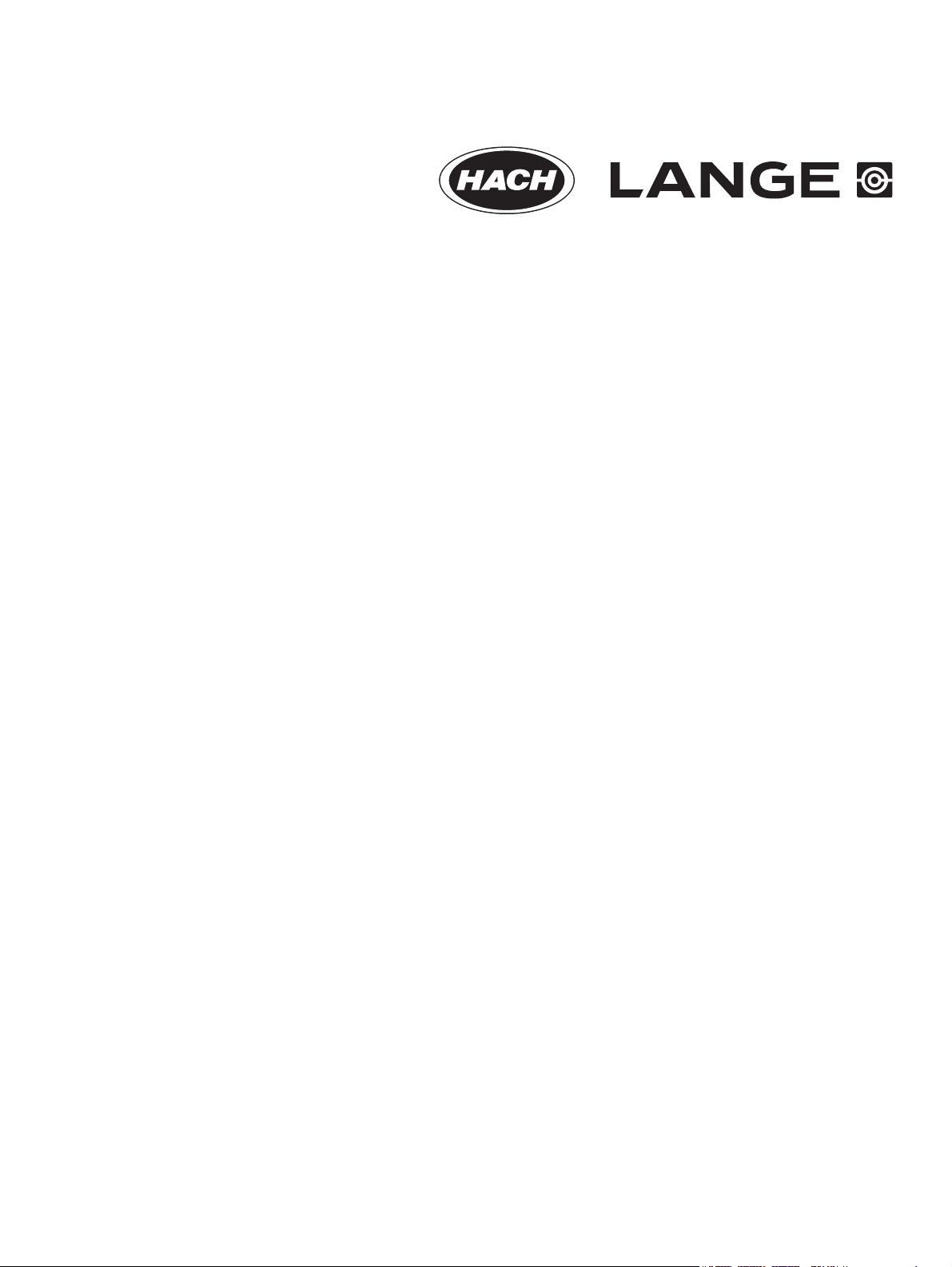
Additional Software LINK2SC® for DR 3800
Zusätzliche Software LINK2SC
Logiciel LINK2SC
Software LINK2SC
Software adicional LINK2SC
Software adicional LINK2SC
DOC022.98.90014
®
für DR 3800
®
supplémentaire pour le DR 3800
®
aggiuntivo per DR 3800
®
para DR 3800
®
para DR 3800
USER MANUAL
BEDIENUNGSANLEITUNG
MODE D'EMPLOI
MANUALE UTENTE
MANUAL DEL USUARIO
MANUAL DE USUÁRIO
December 2007, Edition 1
© HACH LANGE GmbH, 2007. All rights reserved. Printed in Germany. sd/as/sk
Page 2
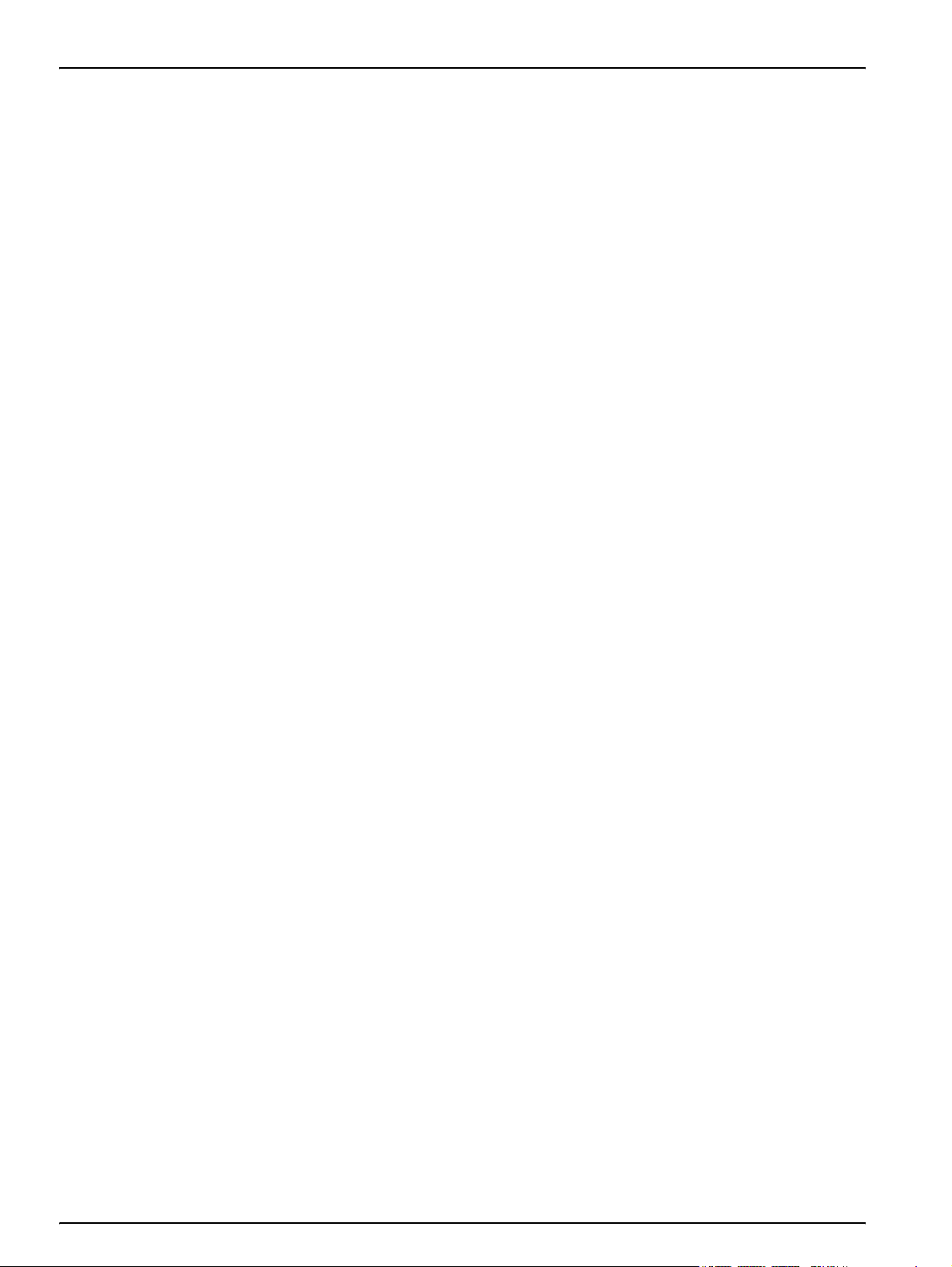
2
Page 3
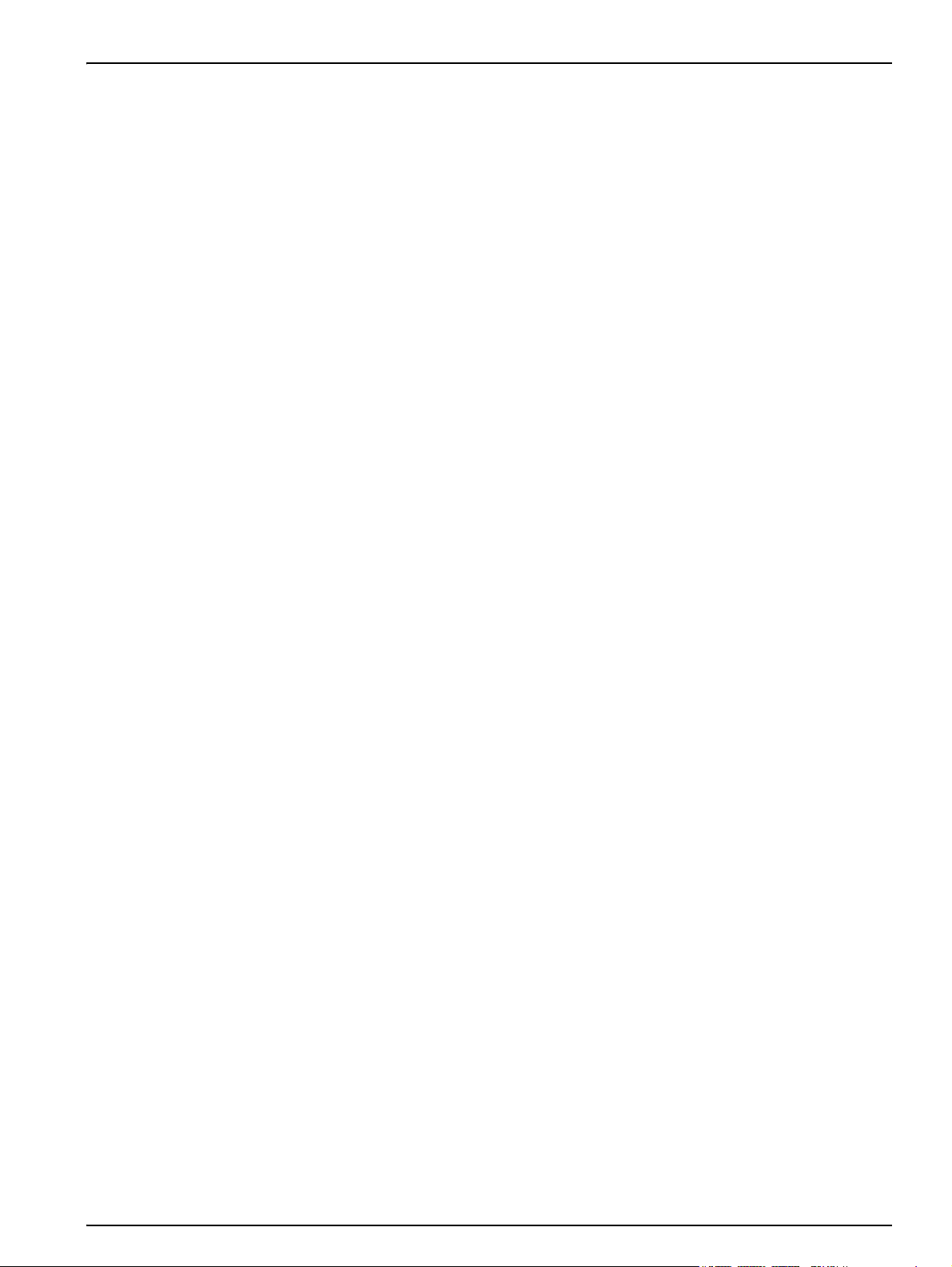
Table of Contents
Section 1 General Information .............................................................................................................................. 3
1.1 Safety information........................................................................................................................................ 3
1.2 General product information ........................................................................................................................ 3
Section 2 Installation ............................................................................................................................................. 4
2.1 Unpack the equipment................................................................................................................................. 4
2.2 Installation of the software........................................................................................................................... 4
Section 3 Operation ............................................................................................................................................... 5
3.1 Export data from the sc1000 controller........................................................................................................ 5
3.1.1 SD SanDisk card (Storage card)........................................................................................................ 5
3.2 Compare lab and process data ................................................................................................................... 6
3.2.1 Select and display laboratory data..................................................................................................... 6
3.2.2 Adjust the laboratory data .................................................................................................................. 8
3.2.3 Add process data ............................................................................................................................... 9
3.2.4 Adjust the y-axis to compare the results in one diagram ................................................................. 10
3.2.5 Additional features ........................................................................................................................... 11
3.2.5.1 Change the design of the graph ............................................................................................. 12
3.2.5.2 Display results as a 24h Average ........................................................................................... 12
3.2.5.3 Set control limits ..................................................................................................................... 13
3.2.5.4 Additional information ............................................................................................................. 14
3.2.6 Send data to a printer....................................................................................................................... 14
3.3 Compare different
3.3.1 Display different parameters in one graph ....................................................................................... 16
3.3.2 Adjust the y-axis to compare the results in one diagram ................................................................. 18
3.3.3 Additional features ........................................................................................................................... 19
3.3.3.1 Change the design of the graph ............................................................................................. 19
3.3.3.2 Display results as a 24h Average ........................................................................................... 20
3.3.3.3 Set control limits ..................................................................................................................... 20
3.3.3.4 Additional information ............................................................................................................. 21
3.3.4 Send data to a printer....................................................................................................................... 21
Section 4 Replacement Parts and Accessories ................................................................................................ 22
Section 5 Warranty, liability and complaints ..................................................................................................... 23
Contact Information ........................................................................................................................................... 135
data from the sc1000................................................................................................... 16
3
Page 4
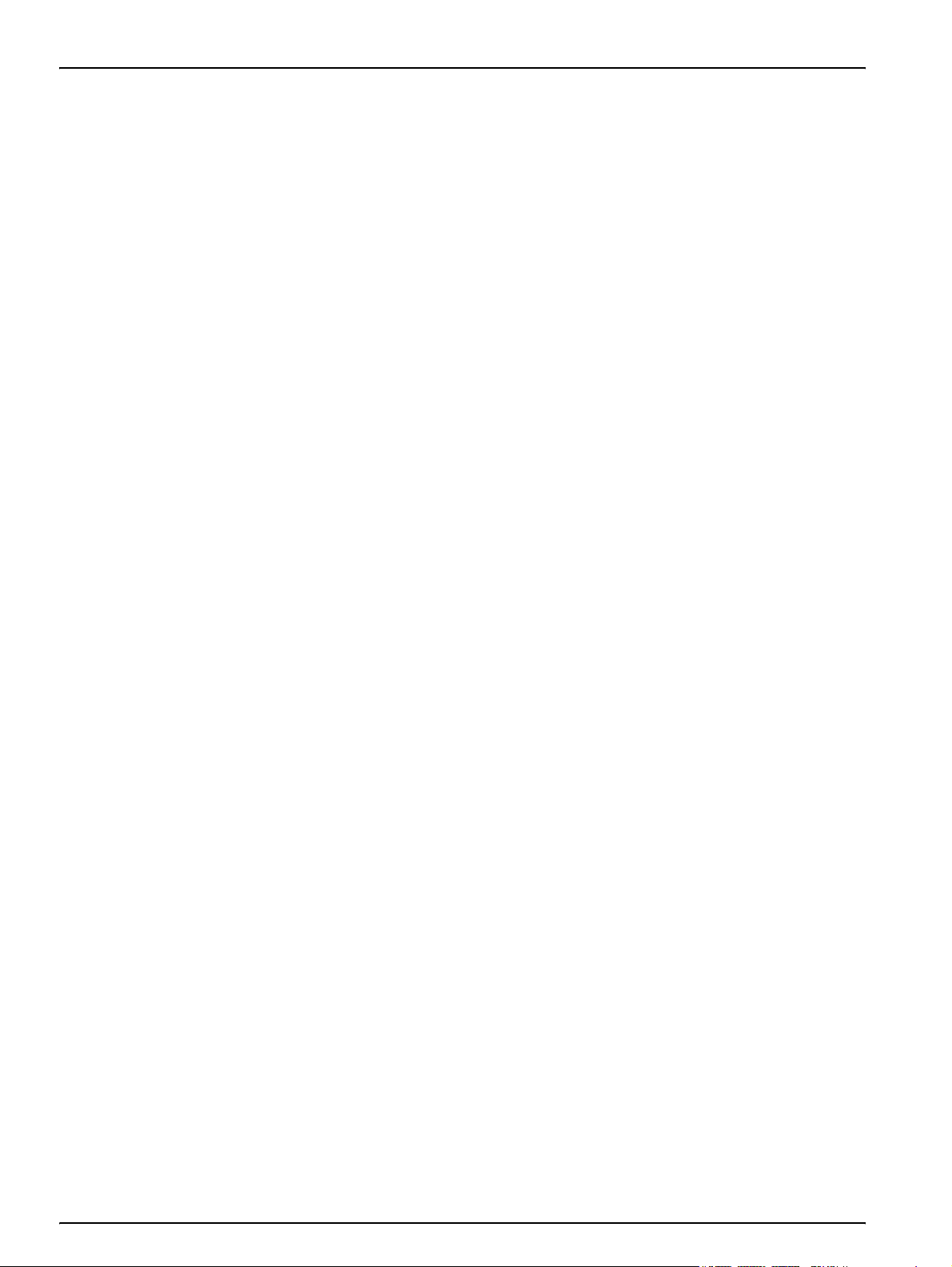
4
Page 5
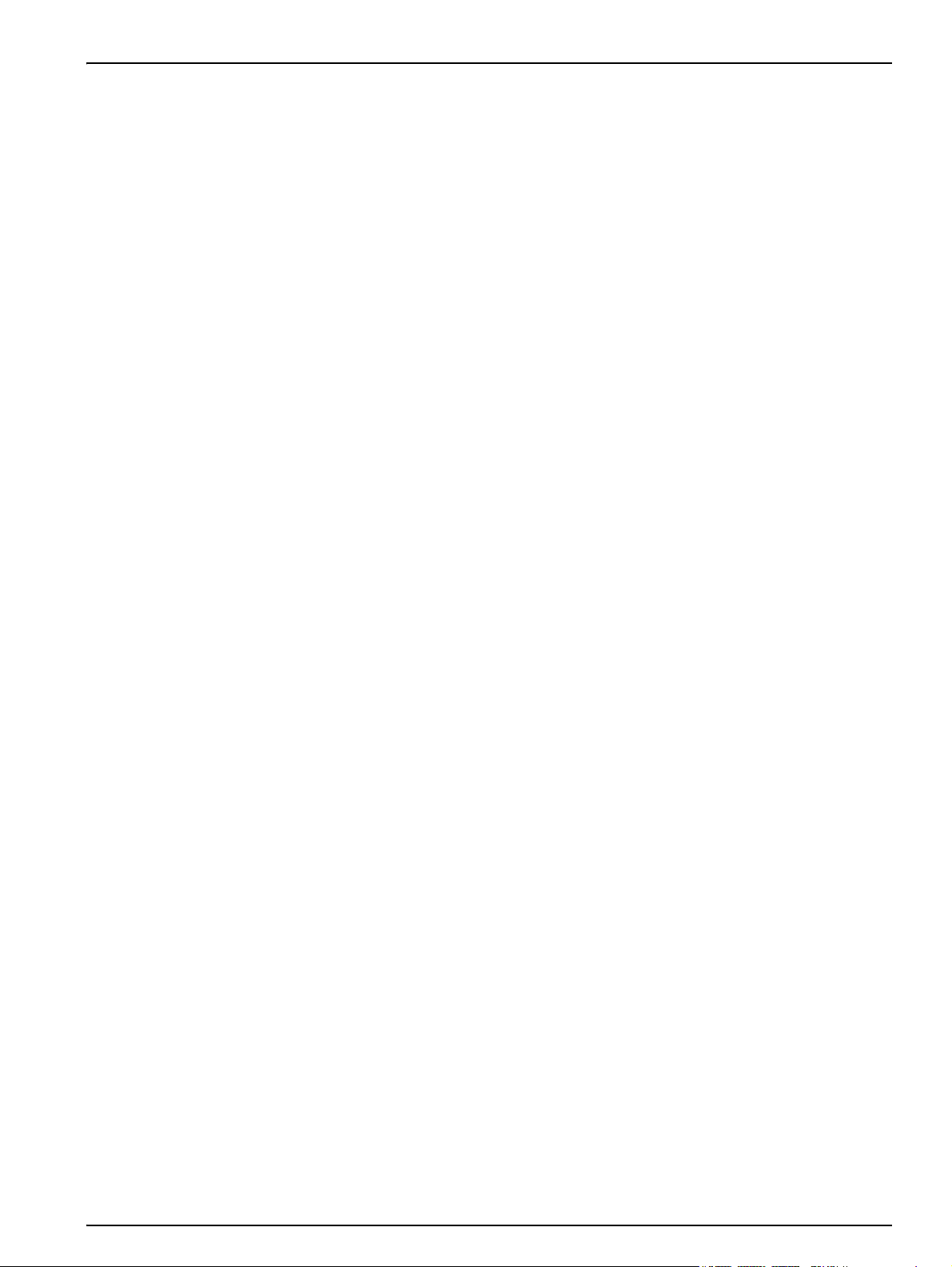
Inhaltsverzeichnis
Kapitel 1 Allgemeine Informationen................................................................................................................... 25
1.1 Sicherheitshinweise ................................................................................................................................... 25
1.2 Produktüberblick ........................................................................................................................................ 25
Kapitel 2 Installation ............................................................................................................................................ 26
2.1 Produkt auspacken .................................................................................................................................... 26
2.2 Software installieren .................................................................................................................................. 26
Kapitel 3 Inbetriebnahme .................................................................................................................................... 27
3.1 Daten vom sc1000 Controller exportieren ................................................................................................. 27
3.1.1 SD SanDisk-Karte (Speicherkarte) ............................................................................................ 27
3.2 Labor- und Prozessdaten vergleichen ....................................................................................................... 28
3.2.1 Labordaten auswählen und anzeigen ........................................................................................28
3.2.2 Labordaten anpassen ................................................................................................................ 30
3.2.3 Prozessdaten hinzufügen .......................................................................................................... 31
3.2.4 Y-Achse anpassen zur Darstellung der Ergebnisse in einem Diagramm .................................. 32
3.2.5 Erweiterte Funktionen ................................................................................................................ 33
3.2.5.1 Kurvendesign ändern ........................................................................................................ 34
3.2.5.2 24 Stunden-Mittelwerte anzeigen...................................................................................... 34
3.2.5.3 Kontrollgrenzen setzen ..................................................................................................... 34
3.2.5.4 Zusätzliche Informationen ................................................................................................. 36
3.2.6 Daten an einen Drucker senden ................................................................................................ 36
3.3 Verschiedene Daten des sc1000 vergleichen .......................................................................................... 38
3.3.1 Verschiedene Parameter in einer Graphik anzeigen ................................................................. 38
3.3.2 Y-Achse anpassen zum Vergleich der Ergebnisse in einem Diagramm ................................... 40
3.3.3 Erweiterte Funktionen ................................................................................................................ 41
3.3.3.1 Kurvendesign ändern ........................................................................................................ 41
3.3.3.2 24 Stunden-Mittelwerte darstellen..................................................................................... 42
3.3.3.3 Kontrollgrenzen setzen ..................................................................................................... 42
3.3.3.4 Zusätzliche Informationen ................................................................................................. 43
3.3.4 Daten an einen Drucker senden ................................................................................................ 43
Kapitel 4 Ersatzteile und Zubehör...................................................................................................................... 45
Kapitel 5 Gewährleistung, Haftung und Reklamationen .................................................................................. 46
Contact Information ........................................................................................................................................... 135
5
Page 6
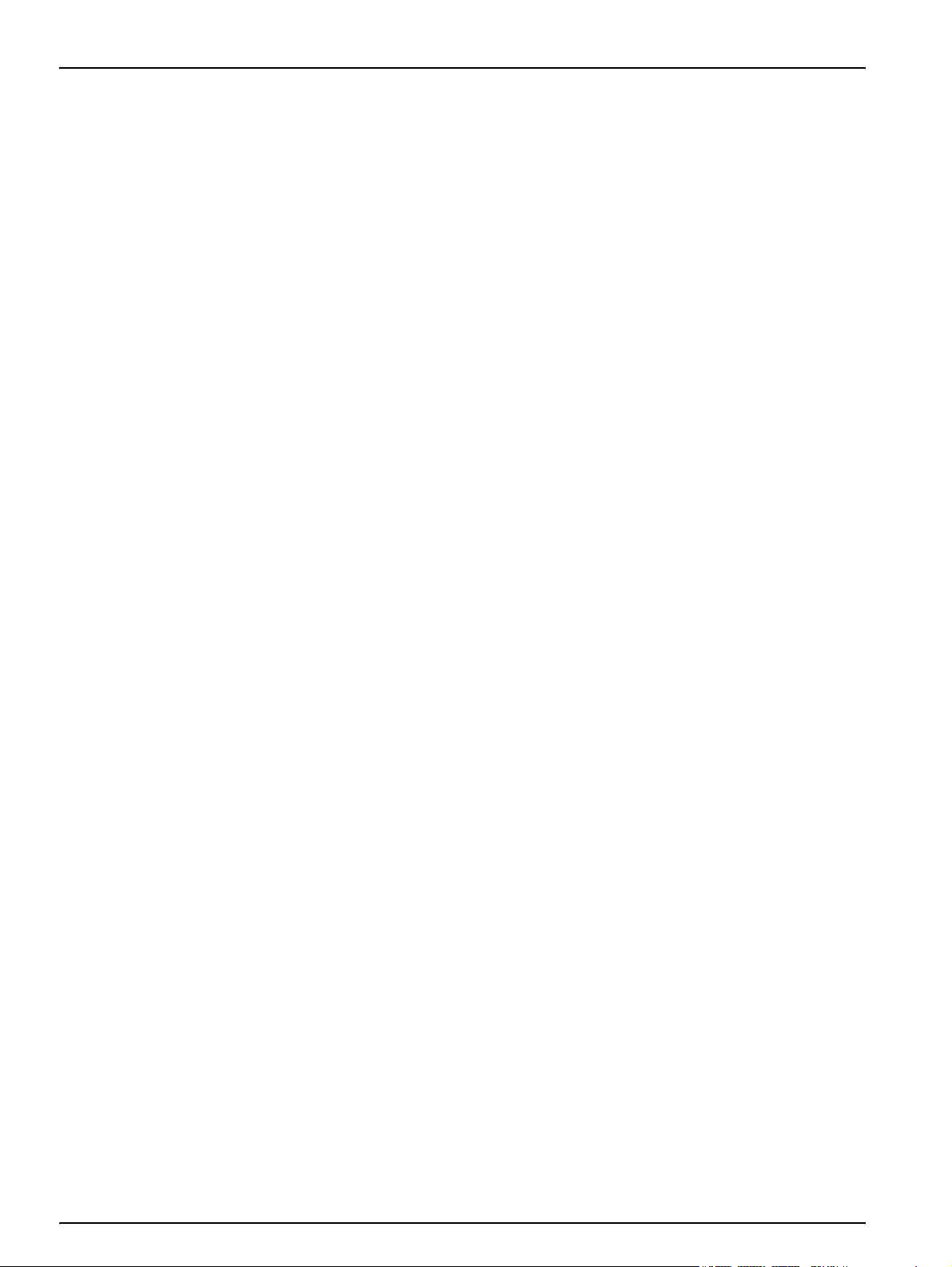
6
Page 7
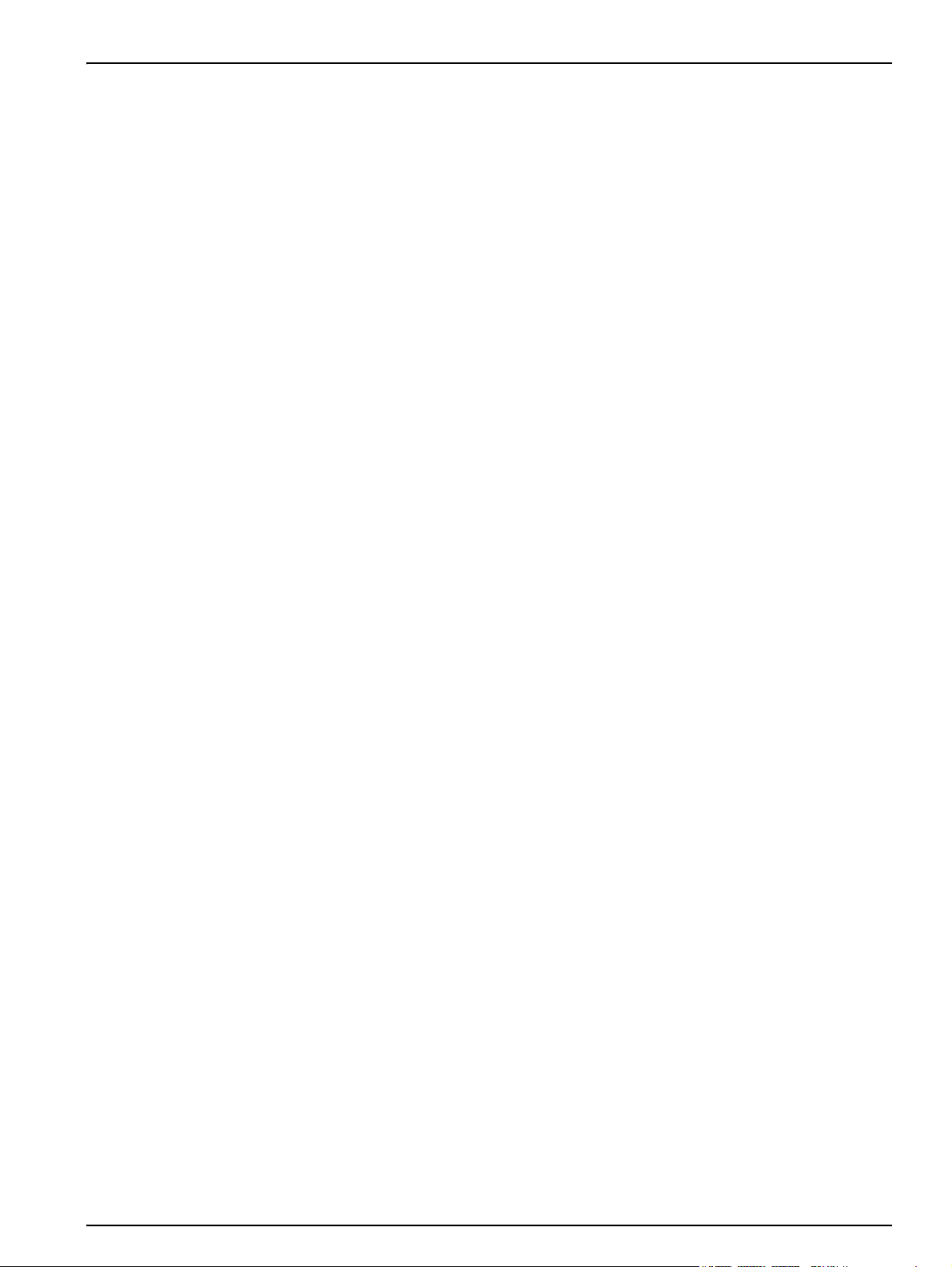
Table de matières
Section 1 Informations d'ordre général ............................................................................................................. 47
1.1 Consignes de sécurité ............................................................................................................................... 47
1.2 Informations générales sur le produit ........................................................................................................ 47
Section 2 Installation ........................................................................................................................................... 48
2.1 Déballage de l'équipement ........................................................................................................................ 48
2.2 Installation du logiciel ................................................................................................................................ 48
Section 3 Fonctionnement .................................................................................................................................. 49
3.1 Exportation de données à partir du transmetteur sc1000 .......................................................................... 49
3.1.1 Carte SD SanDisk (carte mémoire) .................................................................................................. 49
3.2 Comparaison de données de laboratoire et de données de process ........................................................ 50
3.2.1 Sélection et affichage de données de laboratoire ............................................................................ 50
3.2.2 Ajustement des données de laboratoire ........................................................................................... 52
3.2.3 Ajout de données de process ........................................................................................................... 53
3.2.4 Ajustement de l'axe des y pour comparer les résultats dans un seul graphique ............................. 54
3.2.5 Fonctions supplémentaires .............................................................................................................. 55
3.2.5.1 Modification de l'apparence du graphique .............................................................................. 56
3.2.5.2 Affichage des résultats sur une moyenne de 24 h ................................................................. 56
3.2.5.3 Définition de limites de contrôle .............................................................................................. 57
3.2.5.4 Informations supplémentaires ................................................................................................ 58
3.2.6 Envoi de données à une imprimante ................................................................................................ 58
3.3 Comparaison de
3.3.1 Affichage de paramètres différents dans un seul graphique ............................................................ 60
3.3.2 Ajustement de l'axe des y pour comparer les résultats dans un seul graphique ............................. 62
3.3.3 Fonctions supplémentaires .............................................................................................................. 63
3.3.3.1 Modification de l'apparence du graphique .............................................................................. 63
3.3.3.2 Affichage des résultats sur une moyenne de 24 h ................................................................. 64
3.3.3.3 Définition de limites de contrôle .............................................................................................. 64
3.3.3.4 Informations supplémentaires ................................................................................................ 65
3.3.4 Envoi de données à une imprimante ................................................................................................ 65
Section 4 Pièces de rechange et accessoires ................................................................................................... 67
Section 5 Garantie, responsabilité et réclamations .......................................................................................... 68
données différentes provenant du sc1000 ..................................................................... 60
Contact Information ........................................................................................................................................... 135
7
Page 8
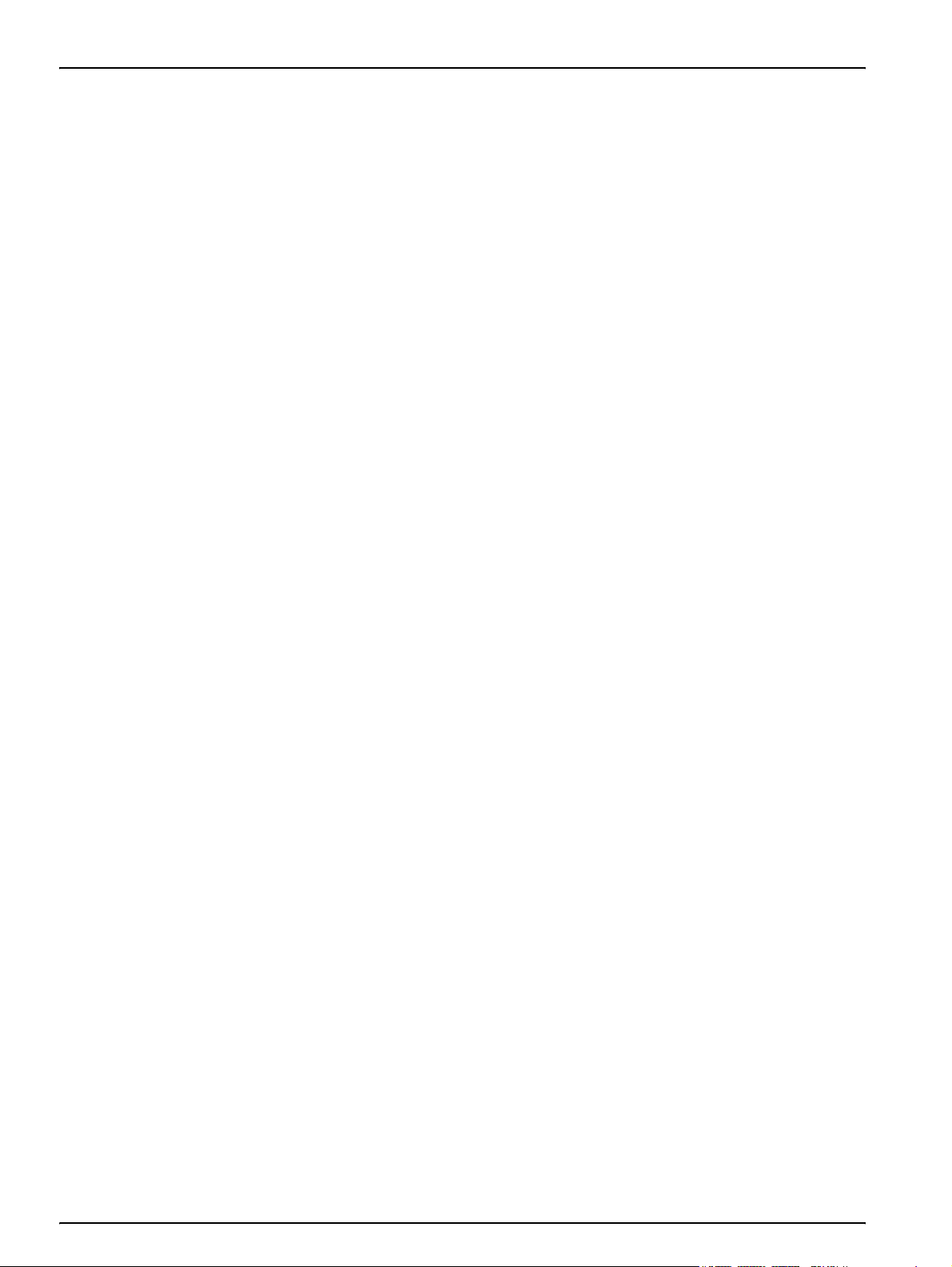
8
Page 9
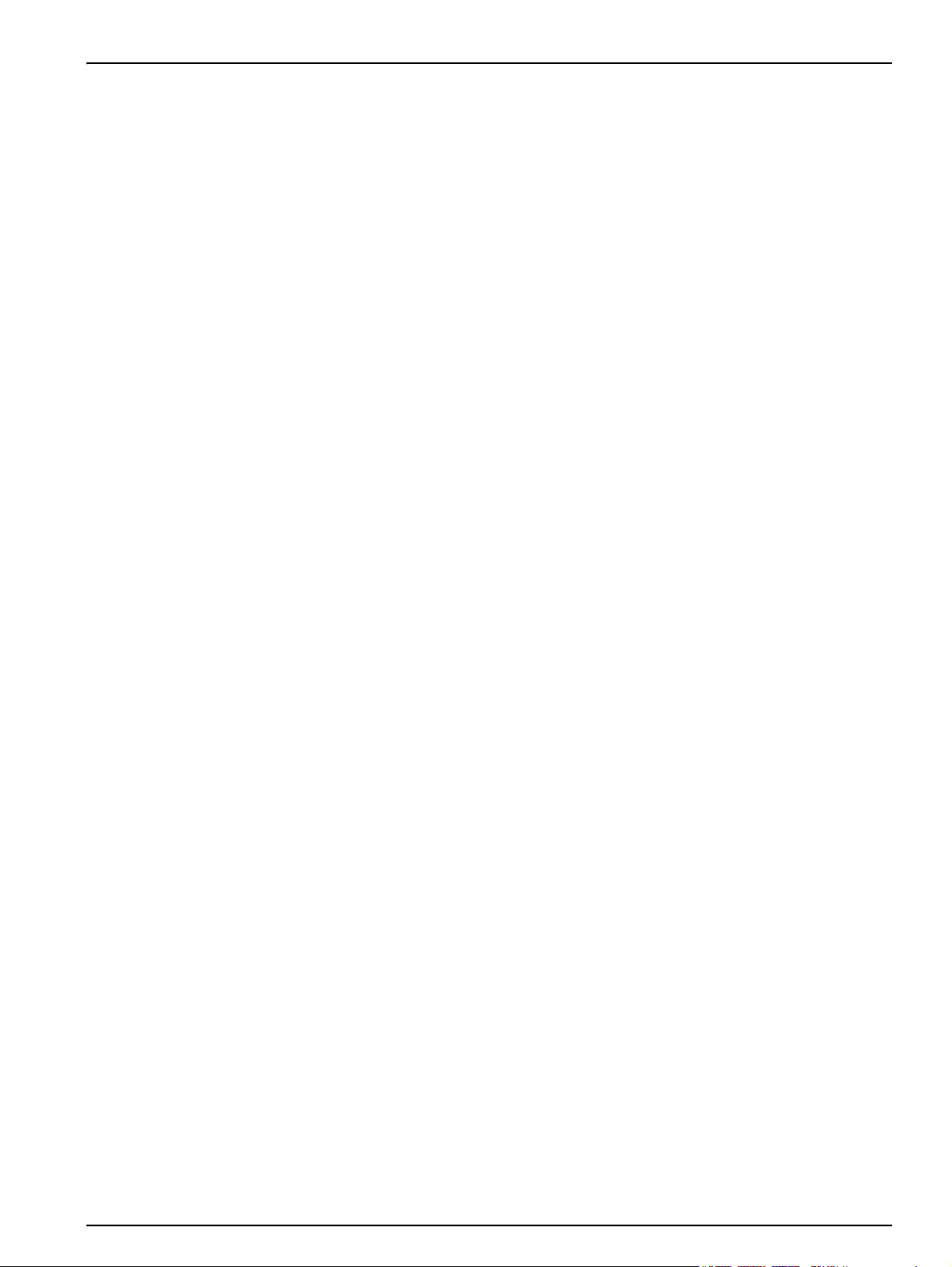
Indice
Paragrafo 1 Generalità ......................................................................................................................................... 69
1.1 Informazioni sulla sicurezza ...................................................................................................................... 69
1.2 Informazioni generiche sul prodotto .......................................................................................................... 69
Paragrafo 2 Installazione ..................................................................................................................................... 70
2.1 Disimballo dell'apparecchiatura ................................................................................................................. 70
2.2 Installazione del software .......................................................................................................................... 70
Paragrafo 3 Funzionamento ................................................................................................................................ 71
3.1 Esportazione dei dati dal controller sc1000 ............................................................................................... 71
3.1.1 Scheda SD SanDisk (scheda di memoria) ....................................................................................... 71
3.2 Confronto tra dati di processo e di laboratorio ........................................................................................... 72
3.2.1 Selezione e visualizzazione dei dati di laboratorio ........................................................................... 72
3.2.2 Regolazione dei dati di laboratorio ................................................................................................... 74
3.2.3 Aggiunta dei dati di processo ........................................................................................................... 75
3.2.4 Regolazione dell'asse delle y per confrontare i risultati in un unico diagramma .............................. 76
3.2.5 Funzioni aggiuntive .......................................................................................................................... 77
3.2.5.1 Modifica del design del grafico ............................................................................................... 78
3.2.5.2 Visualizzazione dei risultati come Media su 24 ore ................................................................ 78
3.2.5.3 Impostazione dei campi di misura .......................................................................................... 79
3.2.5.4 Altre informazioni .................................................................................................................... 80
3.2.6 Invio dei dati alla stampante ............................................................................................................. 80
3.3 Confronto di dati diversi da
3.3.1 Visualizzazione di parametri diversi su un unico grafico .................................................................. 82
3.3.2 Regolazione dell'asse delle y per confrontare i risultati in un unico diagramma .............................. 84
3.3.3 Funzioni aggiuntive .......................................................................................................................... 85
3.3.3.1 Modifica del design del grafico ............................................................................................... 85
3.3.3.2 Visualizzazione dei risultati come Media di 24 ore ................................................................. 86
3.3.3.3 Impostazione dei campi di misura .......................................................................................... 86
3.3.3.4 Altre informazioni .................................................................................................................... 87
3.3.4 Invio dei dati alla stampante ............................................................................................................. 87
quelli del controller sc1000 ............................................................................ 82
Paragrafo 4 Componenti e accessori ................................................................................................................. 88
Paragrafo 5 Garanzia, responsabilità e reclami ................................................................................................ 89
Contact Information ........................................................................................................................................... 135
9
Page 10
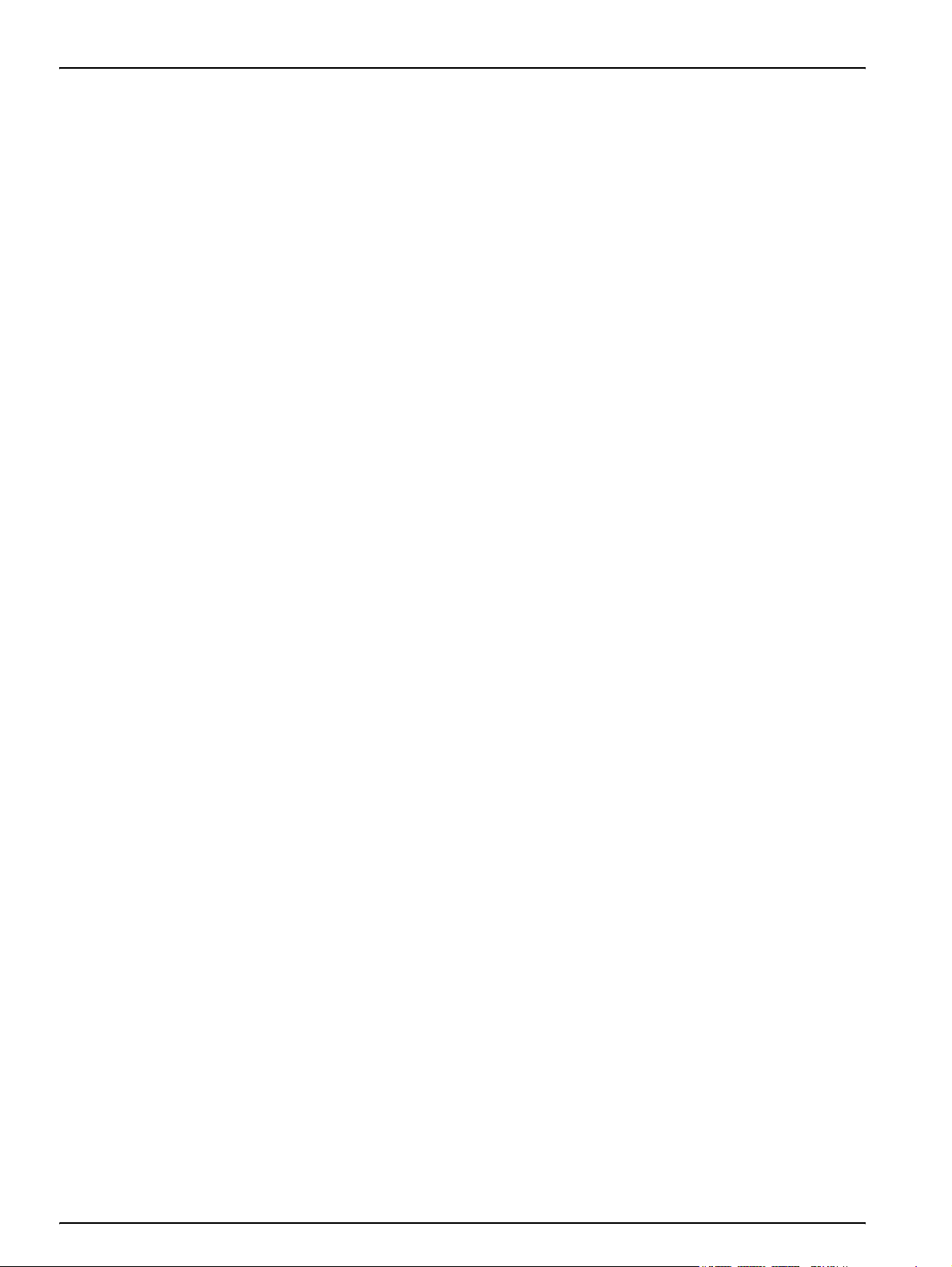
10
Page 11
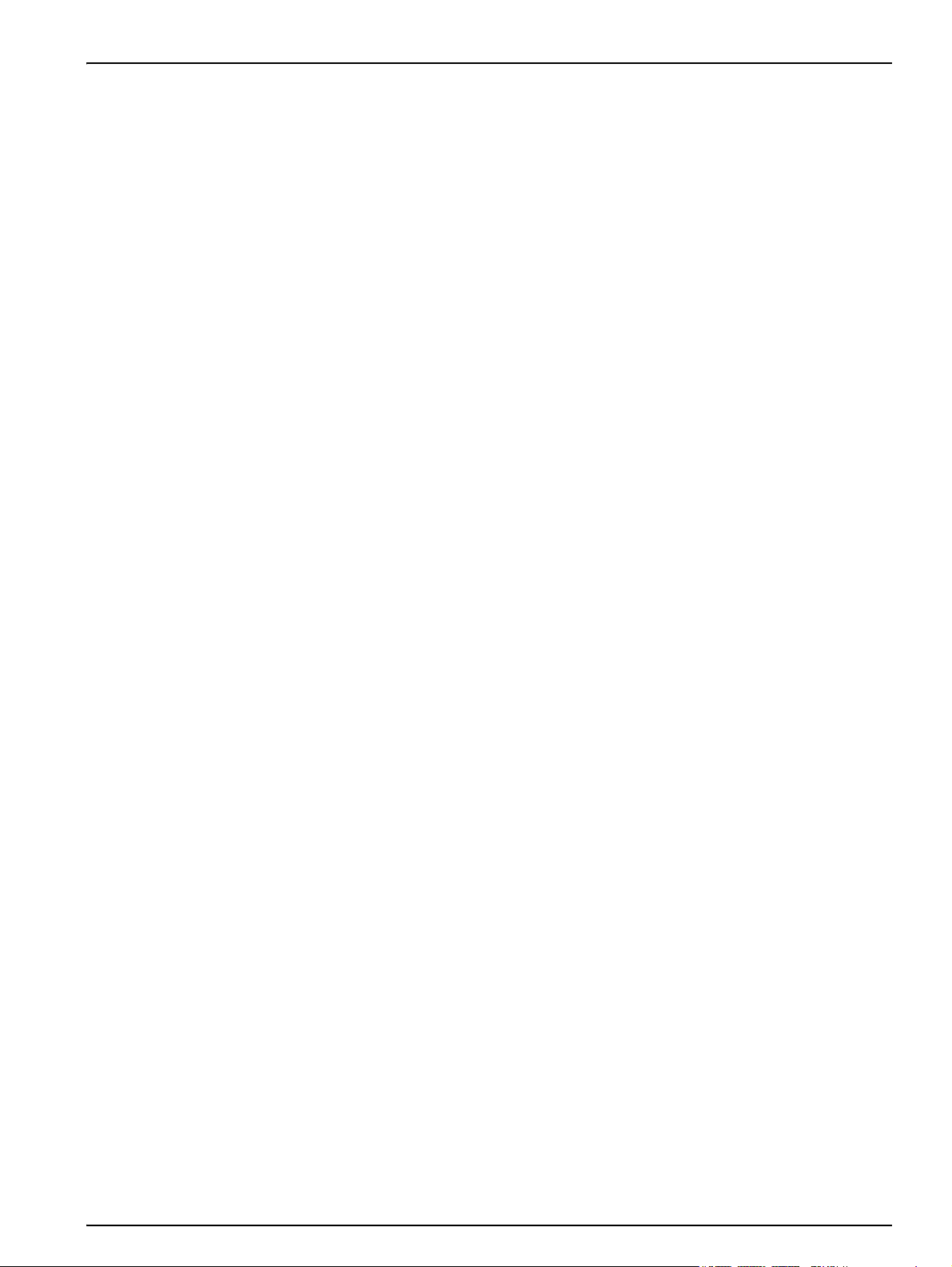
Índice
Sección 1 Información general ........................................................................................................................... 91
1.1 Información de seguridad .......................................................................................................................... 91
1.2 Información general sobre el producto ...................................................................................................... 91
Sección 2 Instalación ........................................................................................................................................... 92
2.1 Desembalado del equipo ........................................................................................................................... 92
2.2 Instalación del software ............................................................................................................................. 92
Sección 3 Funcionamiento ................................................................................................................................. 93
3.1 Cómo exportar datos desde el controlador sc1000 ................................................................................... 93
3.1.1 Tarjeta SD SanDisk (tarjeta de almacenamiento) ............................................................................ 93
3.2 Cómo comparar datos del laboratorio y del proceso ................................................................................. 94
3.2.1 Cómo seleccionar y mostrar datos del laboratorio ........................................................................... 94
3.2.2 Cómo ajustar los datos del laboratorio ............................................................................................. 96
3.2.3 Cómo añadir los datos del proceso .................................................................................................. 97
3.2.4 Cómo ajustar el eje "y" para comparar los resultados en un diagrama ........................................... 98
3.2.5 Funciones adicionales ...................................................................................................................... 99
3.2.5.1 Cambio de diseño del gráfico ............................................................................................... 100
3.2.5.2 Visualización de resultados en una media de 24h. .............................................................. 100
3.2.5.3 Configuración de límites de control ...................................................................................... 101
3.2.5.4 Información adicional ............................................................................................................ 102
3.2.6 Cómo enviar datos a una impresora .............................................................................................. 102
3.3 Cómo comparar distintos
3.3.1 Cómo visualizar de distintos parámetros en un mismo gráfico ...................................................... 104
3.3.2 Cómo ajustar el eje "y" para comparar los resultados en un diagrama ......................................... 106
3.3.3 Funciones adicionales .................................................................................................................... 107
3.3.3.1 Cambio de diseño del gráfico ............................................................................................... 107
3.3.3.2 Visualización de resultados en una media de 24h. .............................................................. 108
3.3.3.3 Configuración de límites de control ...................................................................................... 108
3.3.3.4 Información adicional ............................................................................................................ 109
3.3.4 Cómo enviar datos a una impresora .............................................................................................. 109
Sección 4 Piezas de repuesto ........................................................................................................................... 110
Sección 5 Garantía, responsabilidad y reclamaciones .................................................................................. 111
Contact Information ........................................................................................................................................... 135
datos del sc1000 ............................................................................................ 104
11
Page 12
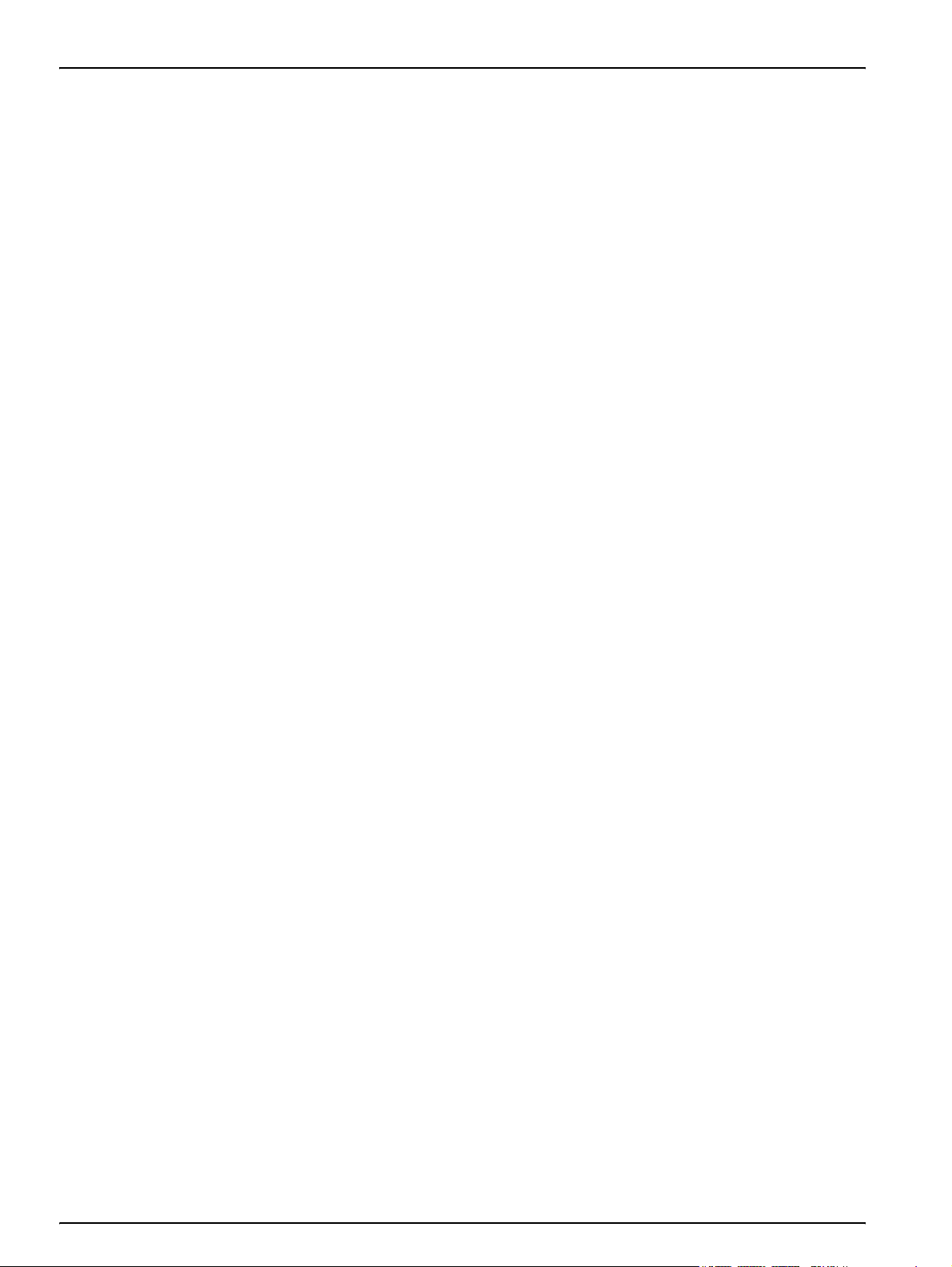
12
Page 13
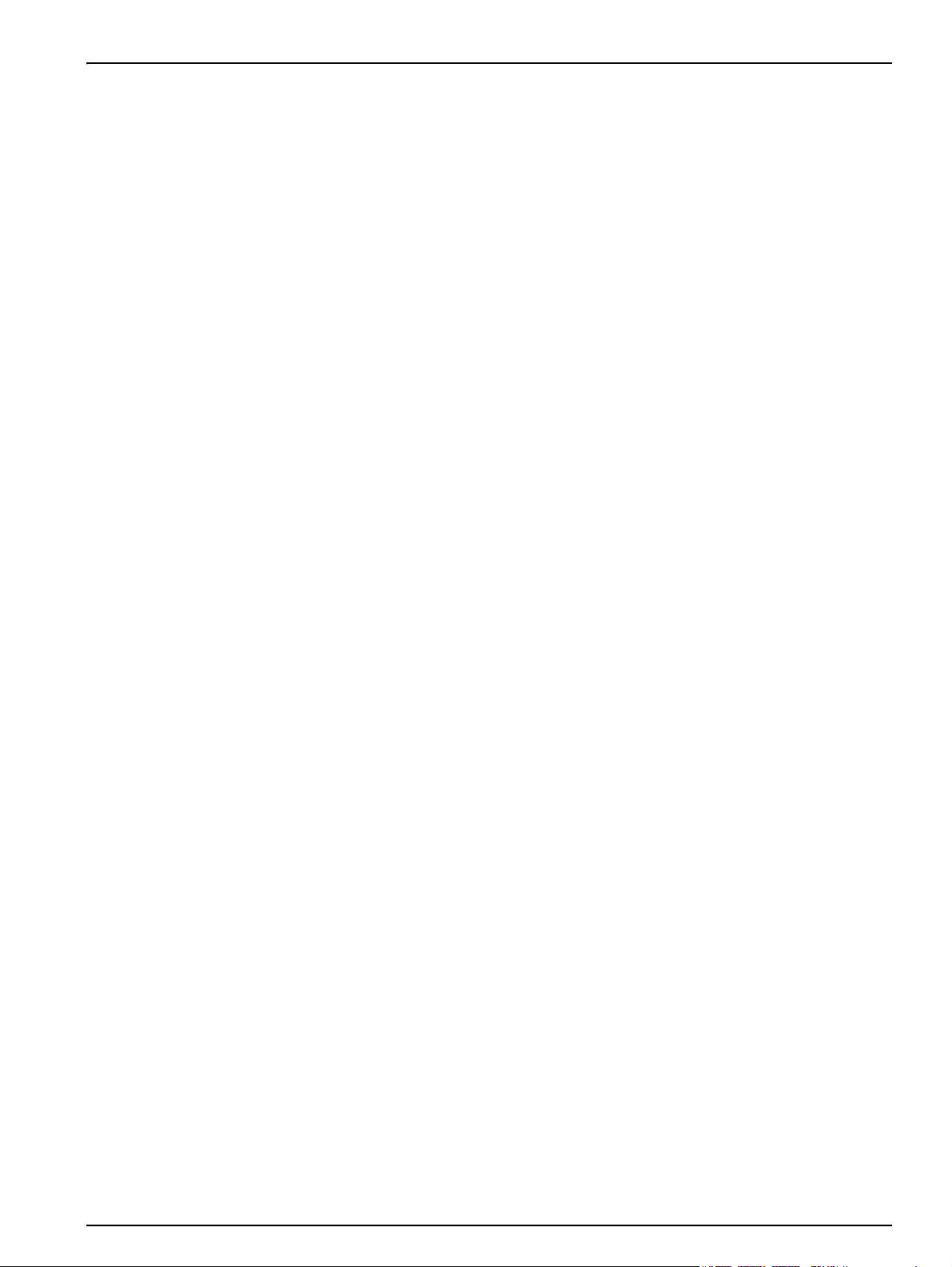
Índice
Capítulo 1 Informação geral .............................................................................................................................. 113
1.1 Informação de segurança ........................................................................................................................ 113
1.2 Informação geral acerca do produto ........................................................................................................ 113
Capítulo 2 Instalação ......................................................................................................................................... 114
2.1 Retire o equipamento da caixa ................................................................................................................ 114
2.2 Instalação do software ............................................................................................................................. 114
Capítulo 3 Funcionamento ................................................................................................................................ 115
3.1 Exportar dados do controlador sc1000 .................................................................................................... 115
3.1.1 Cartão SD SanDisk (cartão de memória) ....................................................................................... 115
3.2 Comparar dados de laboratório e de processo ....................................................................................... 116
3.2.1 Seleccionar e apresentar dados de laboratório ............................................................................. 116
3.2.2 Ajustar os dados de laboratório ..................................................................................................... 118
3.2.3 Adicionar dados de processo ......................................................................................................... 119
3.2.4 Ajustar o eixo y para comparar os resultados num diagrama ........................................................ 120
3.2.5 Funções adicionais ........................................................................................................................ 121
3.2.5.1 Alterar o design do gráfico .................................................................................................... 122
3.2.5.2 Apresentar os resultados como Média 24 h ......................................................................... 122
3.2.5.3 Definir os limites de controlo ................................................................................................ 123
3.2.5.4 Informação adicional ............................................................................................................ 124
3.2.6 Enviar dados para a impressora .................................................................................................... 124
3.3 Comparar dados diferentes
3.3.1 Apresentar parâmetros diferentes no mesmo gráfico .................................................................... 126
3.3.2 Ajustar o eixo y para comparar os resultados num diagrama ........................................................ 128
3.3.3 Funções adicionais ........................................................................................................................ 129
3.3.3.1 Alterar o design do gráfico .................................................................................................... 129
3.3.3.2 Apresentar os resultados como Média 24 h ......................................................................... 130
3.3.3.3 Definir os limites de controlo ................................................................................................ 130
3.3.3.4 Informação adicional ............................................................................................................ 131
3.3.4 Enviar dados para a impressora .................................................................................................... 131
Capítulo 4 Peças de substituição e acessórios .............................................................................................. 132
Capítulo 5 Garantia, responsabilidade e reclamações ................................................................................... 133
Contact Information ........................................................................................................................................... 135
do sc1000 ................................................................................................... 126
1
Page 14
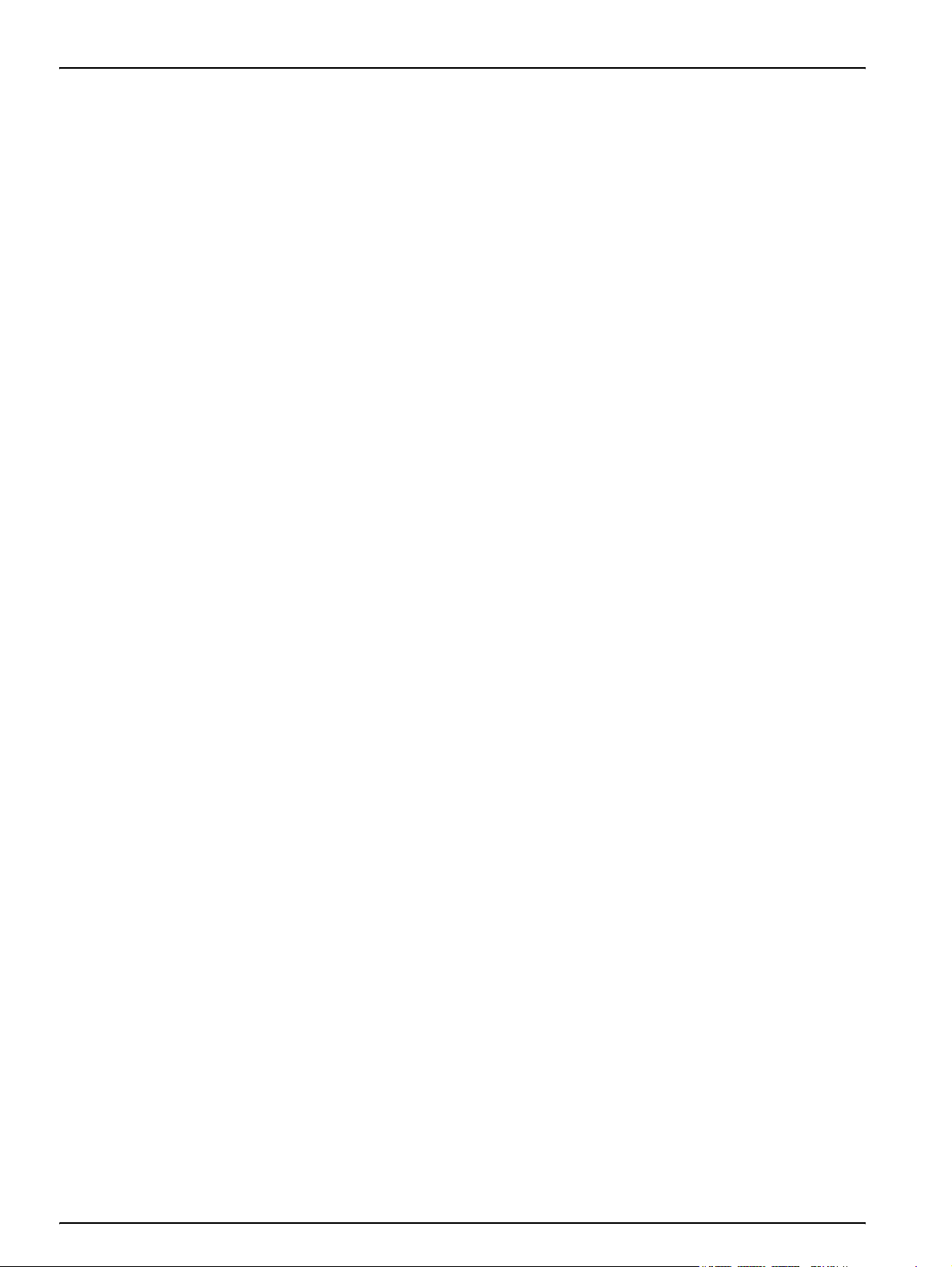
2
Page 15

Section 1 General Information
1.1 Safety information
Please read this entire manual before installing the software. Refer
to the DR 3800 user manual for more information about the
spectrophotometer.
1.2 General product information
LINK2SC® is a software for comparing process and laboratory
measurements directly in the DR 3800 spectrophotometer.
The detailed color diagram displays the measured values of a
representative lab sample and the corresponding measured values
of an sc1000 controller.
The sc1000 controller saves measured values from all sc sensors
on an SD SanDisk card (see Section 4 on page 22).
3
Page 16
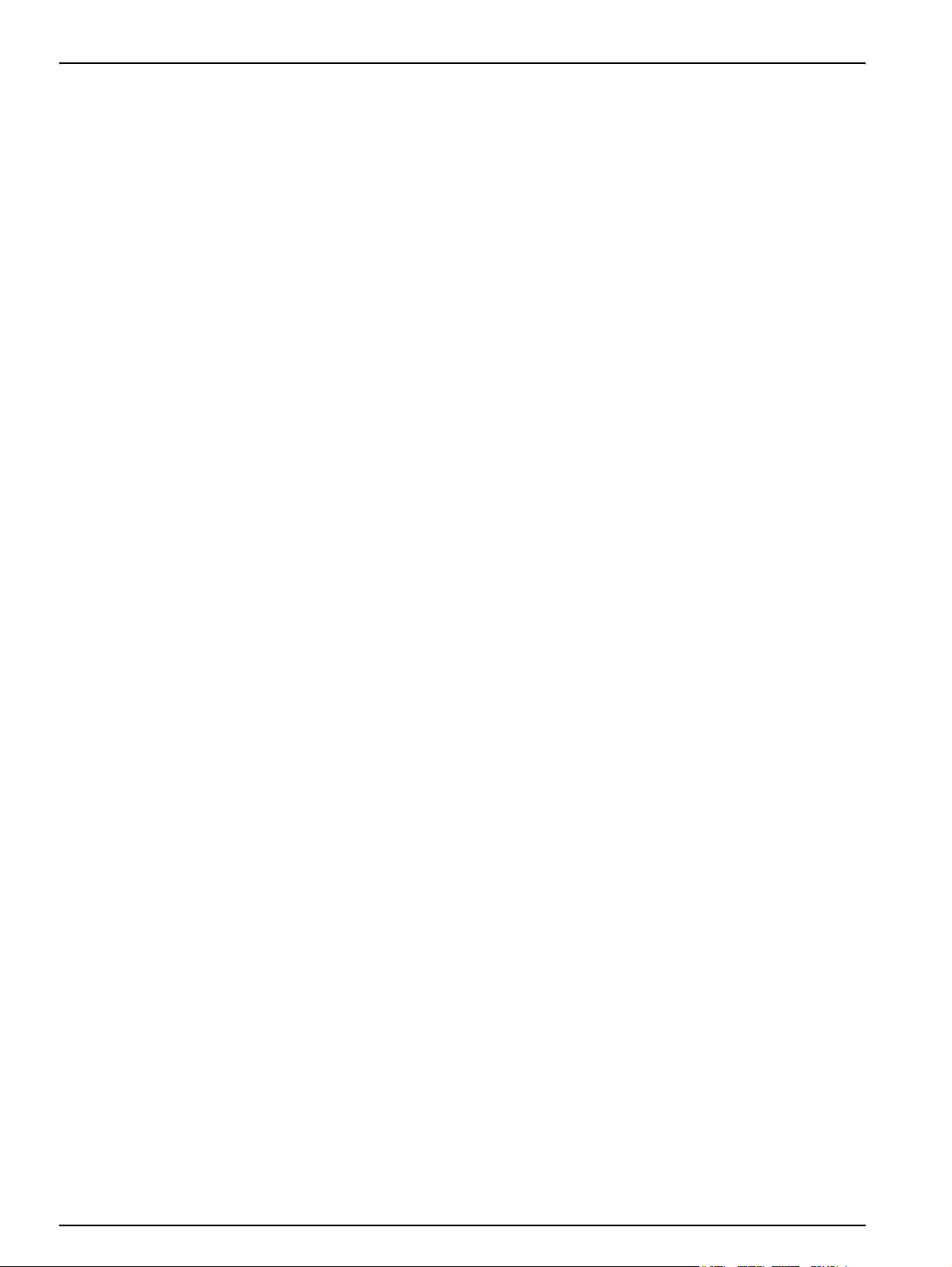
Section 2 Installation
2.1 Unpack the equipment
2.2 Installation of the software
The software LINK2SC comes packaged with the following items:
• SD SanDisk card (storage card) which includes the software
LINK2SC and USB adapter
• User manual
Note: If any of these items are missing or damaged, contact the
manufacturer or a sales representative immediately.
To update the DR 3800 with the new LINK2SC software use the
supplied USB adapter.
1. Plug the external power supply to an electrical outlet.
2. Turn the DR 3800 on by pressing the power switch on the back.
3. Select System Checks in the Main Menu.
4. Press Instrument Update in the System Checks menu.
5. Insert the SD SanDisk card in the USB adapter and connect the
USB adapter to the USB interface (type A) on the instrument.
6. Press OK. The link is established automatically and the
software is updated.
7. Press OK to return to the System Checks.
8. Press Main Menu to return to the Main Menu.
4
Page 17
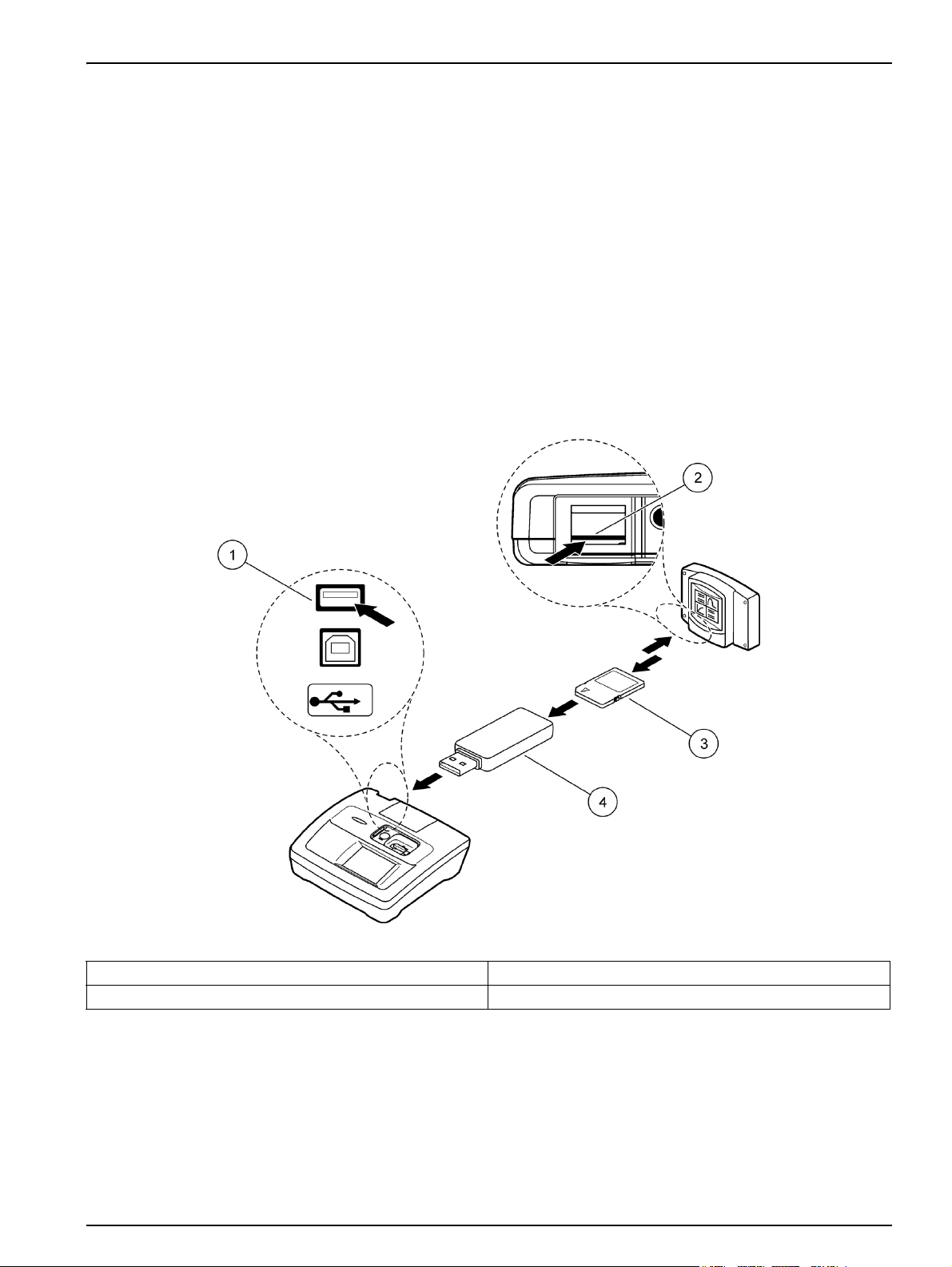
Section 3 Operation
3.1 Export data from the sc1000 controller
Important Note: Make sure that the sc1000 is updated with
software version 2.0 or higher.
Refer to the sc1000 user manual for detailed information for saving
measurement data on the SD SanDisk card.
3.1.1 SD SanDisk card (Storage card)
The display module of the sc1000 contains a built-in storage card
slot. The storage card is used to store log files from all devices,
update sc1000 controller software or restore settings without
network access. Refer to the sc1000 user manual for more
information.
Note: Use SD SanDisk cards with a maximum card size of 1 Gigabyte.
Figure 1 Export data from the sc1000 controller to the DR 3800
1 USB type A (DR 3800) 3 SD SanDisk card
2 SD SanDisk card slot (sc1000) 4 USB adapter
5
Page 18
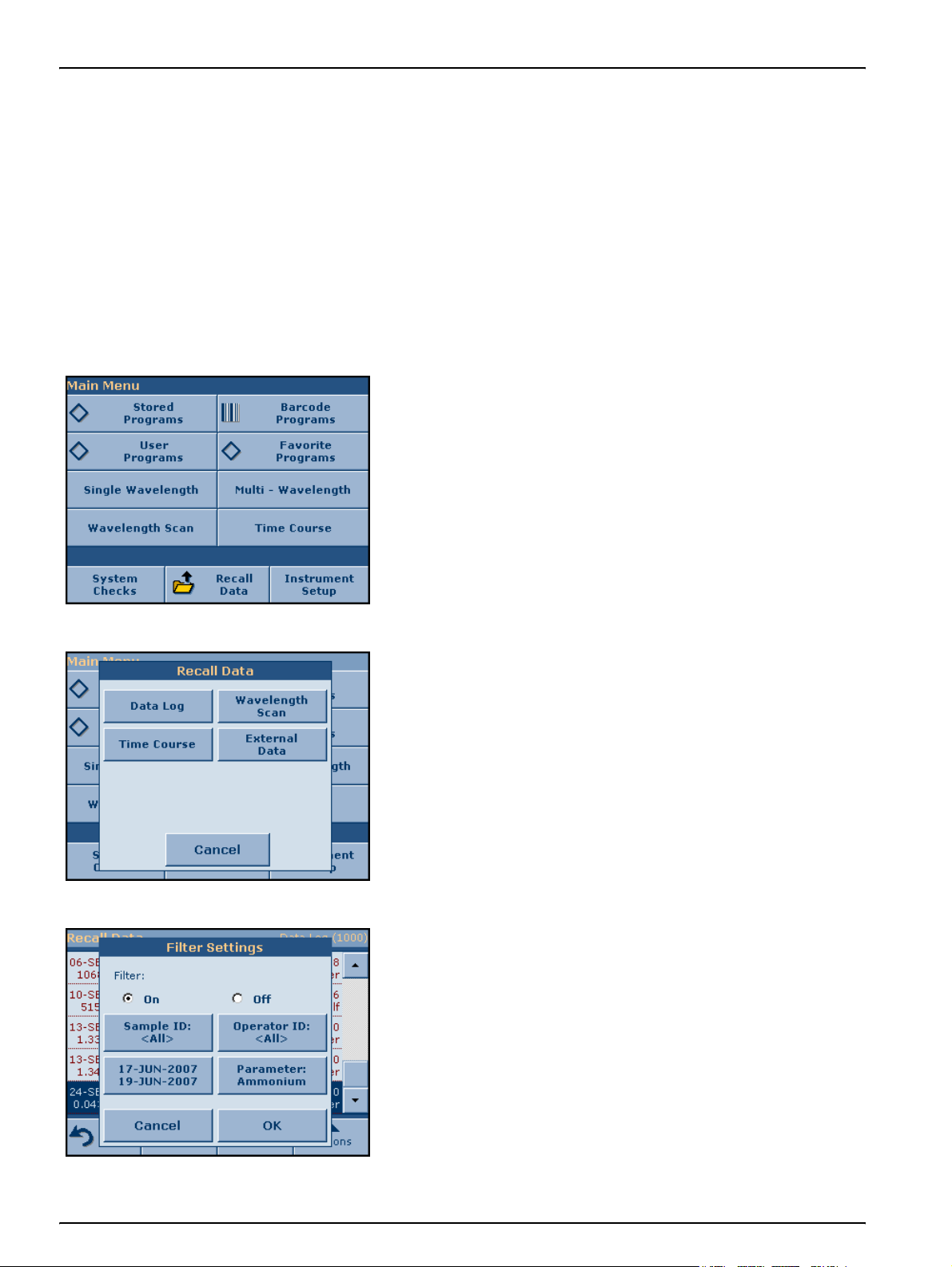
Operation
3.2 Compare lab and process data
To compare process and laboratory data, the necessary measured
values of the sc1000 must be saved on the SD SanDisk card
(Section 3.1 on page 5).
3.2.1 Select and display laboratory data
The data log of the DR 3800 will store up to 1000 readings. A
complete record of the analysis is stored, including the Date, Time,
Results, Sample ID and Operator ID.
Note: When the instrument data log is full, the oldest data are automatically
deleted which allows the new data to be stored.
1. Press Recall Data in the Main Menu.
2. Press Data Log in the Recall Data menu.
A list of the stored data is displayed.
3. Press Filter: On/Off.
The Filter Settings function is used to search for the following
specific items:
• Sample ID
• Operator ID
• Start Date and End Date
• Parameter
4. Select On to turn the filter on.
6
Page 19
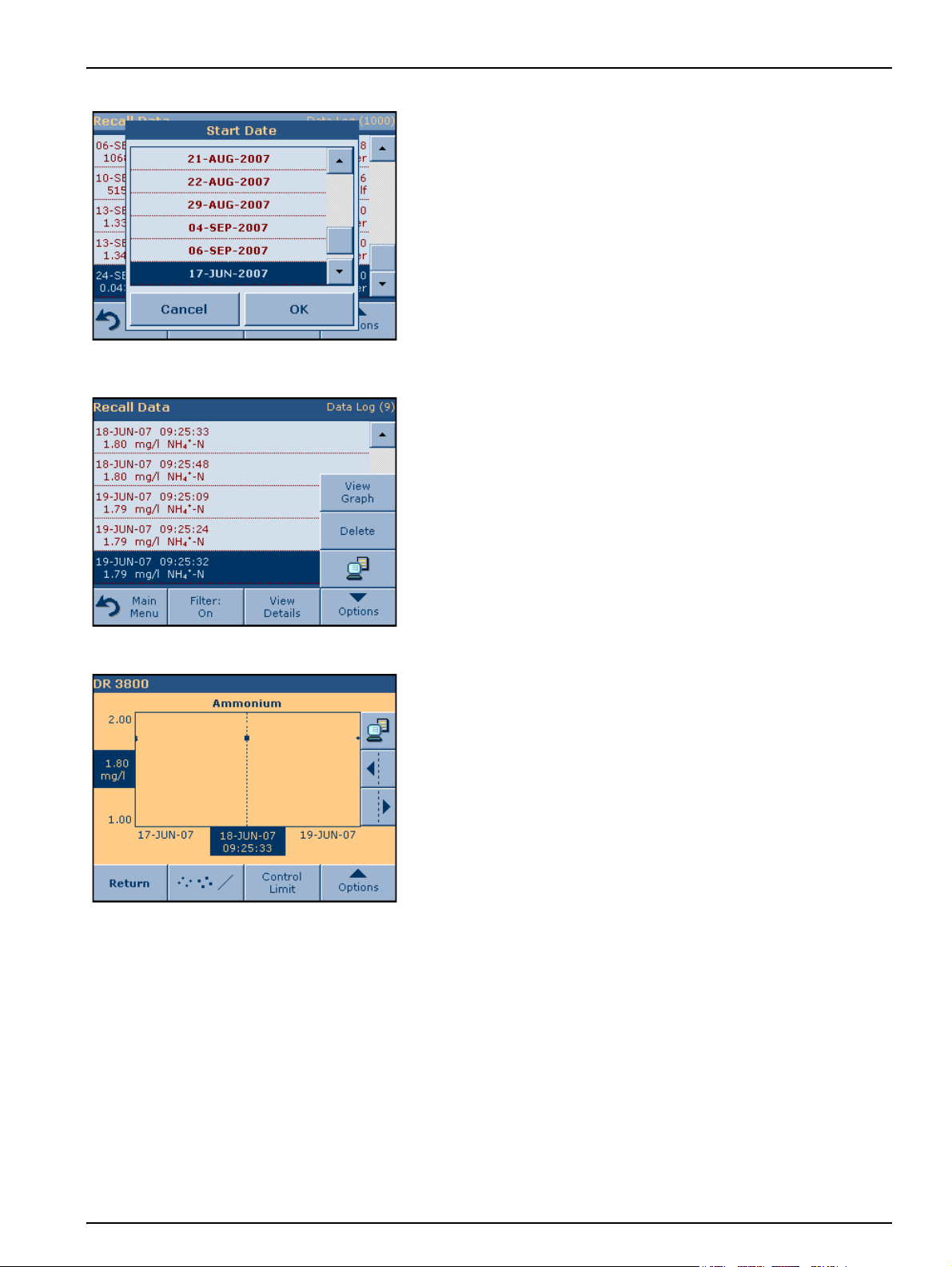
Operation
5. Select Start Date, End Date and Parameter and confirm with
OK.
The selected items are listed.
6. Press Options and then View Graph to display the laboratory
values in a graph.
The measuring values are displayed. The date and time, the
measurement result and the cursor are highlighted.
Note: With this function it is possible to select, display and print laboratory
data.
7
Page 20
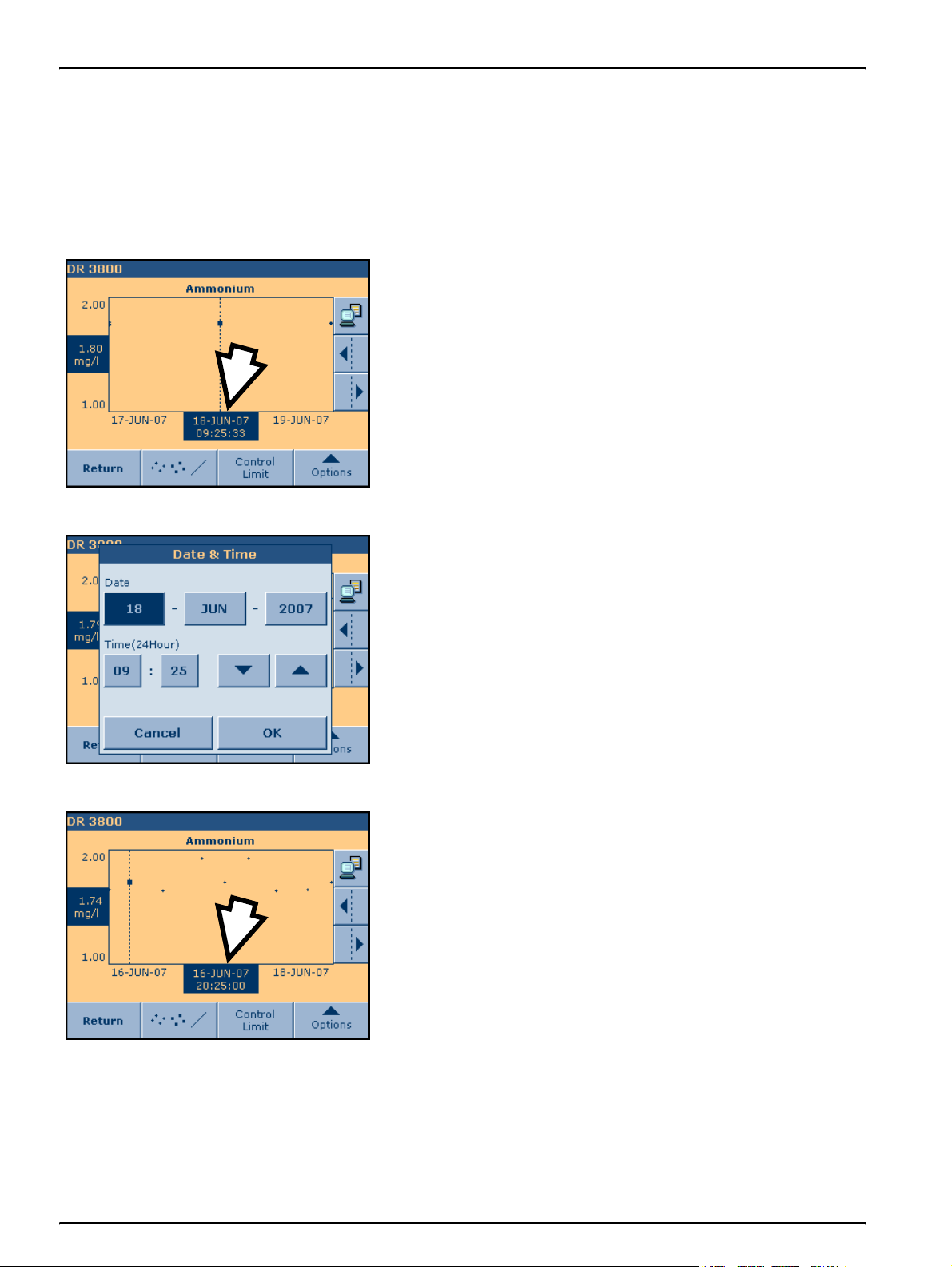
Operation
3.2.2 Adjust the laboratory data
With the Store On setting, the laboratory data are automatically
stored with the date and time after each measurement (Refer to the
DR 3800 user manual for more information).
For a better comparison with the sc1000 data, it is possible to
adjust the laboratory data to the time of the sampling.
1. Press the highlighted date and time field.
The date and time are divided over a number of fields.
2. Press the appropriate field and use the UP and DOWN arrows
to change the value.
3. Press OK to confirm. The instrument will return to the displayed
measured value.
4. Press the highlighted date and time field of each measured
value to adjust the date and time to the sampling data.
8
Page 21
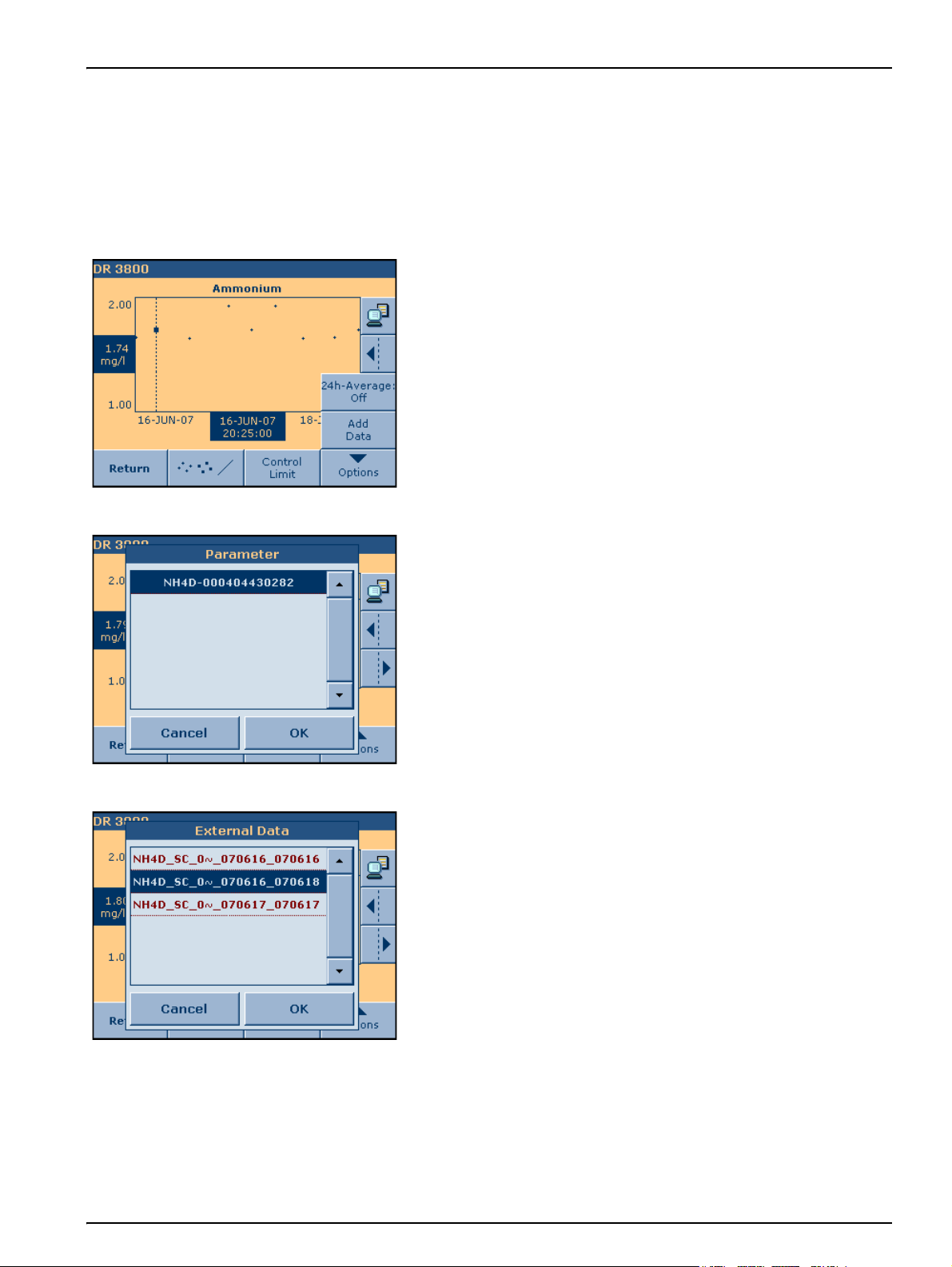
3.2.3 Add process data
Operation
To compare the laboratory data with the process data, add the
process data from the SD SanDisk card to the DR 3800.
1. Insert the SD SanDisk card in the USB adapter and connect the
USB adapter to the USB interface (type A) on the DR 3800
(Refer to Figure 1 on page 5).
2. Press Options and then Add Data.
A list of the parameters (for example NH4D) is displayed.
3. Confirm with OK.
A list of available external data is displayed.
4. Select a file and press OK.
9
Page 22
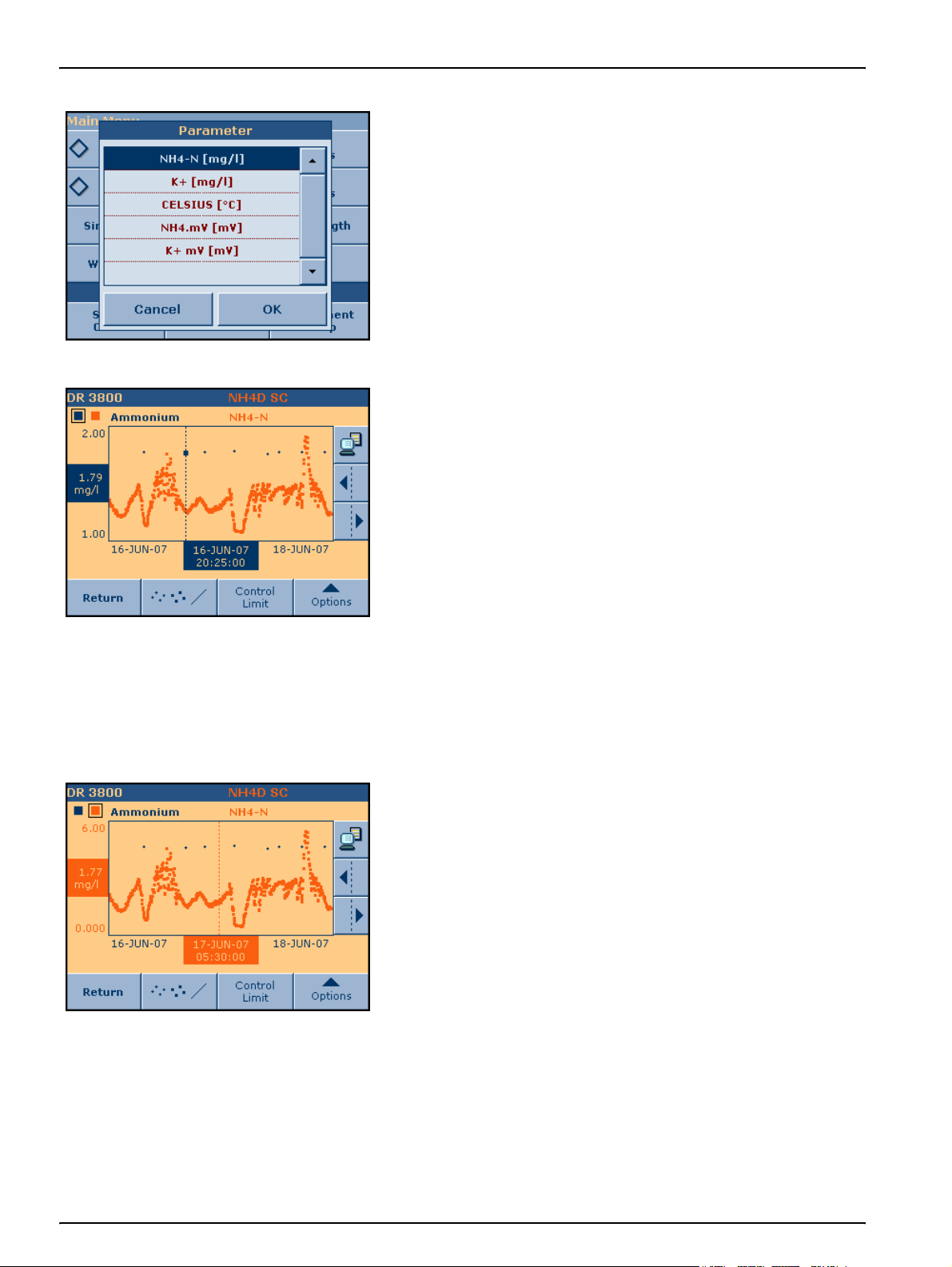
Operation
A list of the parameters is displayed.
5. Select a parameter and confirm with OK.
The process data will be added to the display.
Note: For example the results for NH4-N are displayed, but the y-axis is a
part of the active data (in this case of the laboratory data Ammonium).
A black and an orange box are shown in the left upper corner of the
display. The black box relates to the laboratory data and the orange
box relates to the process data.
6. Press the black or orange box to switch between the graphs.
Note: The colors of the displays vary, due to the selected color palettes in
the Select Color menu.
3.2.4 Adjust the y-axis to compare the results in one diagram
To compare the results in one diagram, adjust the y-axis to the
same range for the two graphs.
Example:
1. Press the orange box to select the graph of the process data.
In this example, the y-axis for the process data ranges from
0–6.
10
Page 23
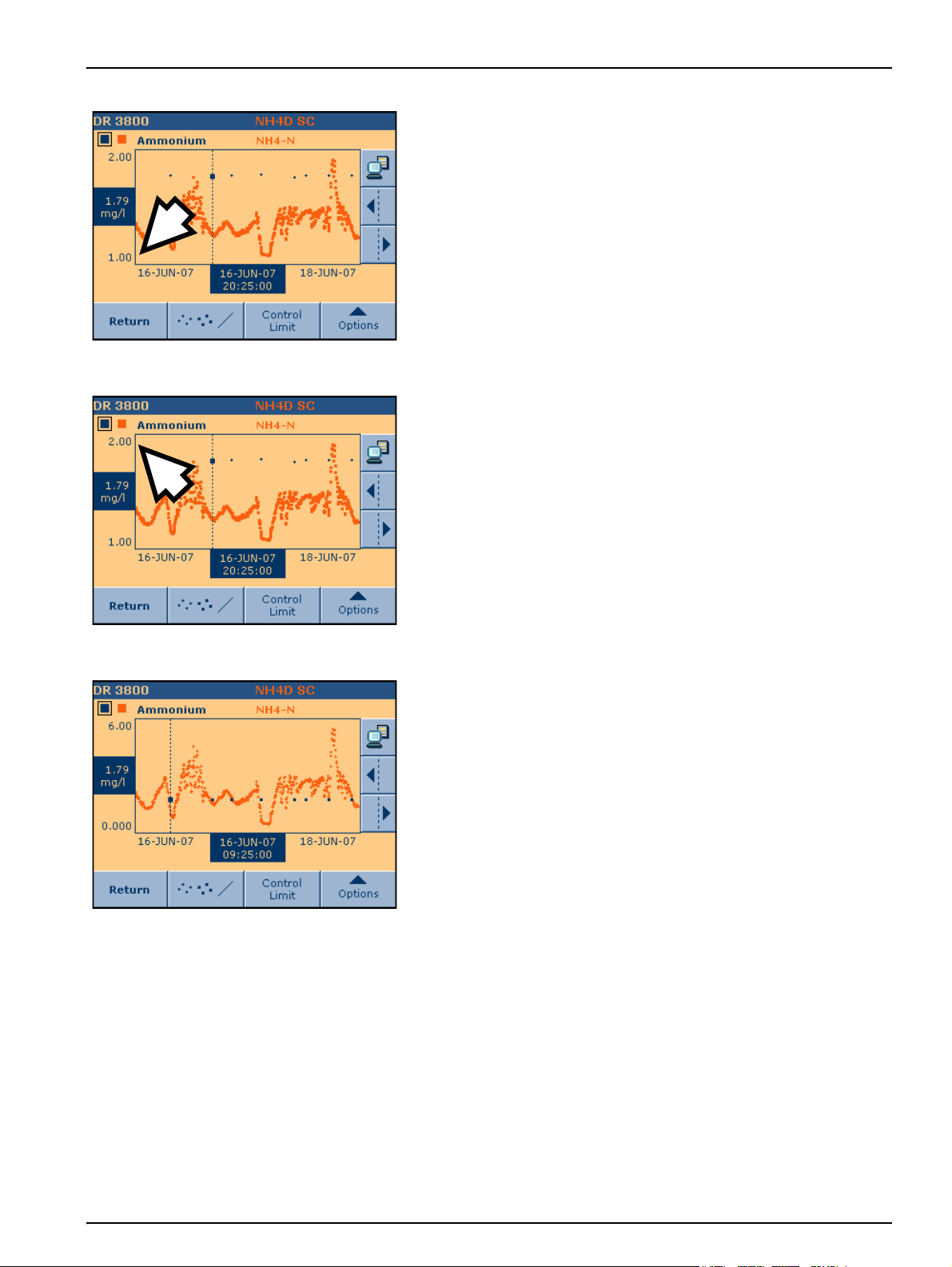
Operation
2. Return to the laboratory data graph.
3. Press the number at the bottom of the y-axis and change the
lower limit from "1" to "0".
Note: Use the alphanumeric keypad to enter the number and press
OK to confirm.
4. Press the number at the top of the y-axis and change the upper
limit from "2" to "6".
Note: Use the alphanumeric keypad to enter the number and press
OK to confirm.
3.2.5 Additional features
Laboratory and process data are both displayed in equal ratio in the
resulting diagram.
Use the following additional features to change the view of the
displayed graphs and/or to get detailed information of the data:
• Change the design of the graph
• Display results as a 24h Average
• Set control limits
11
Page 24
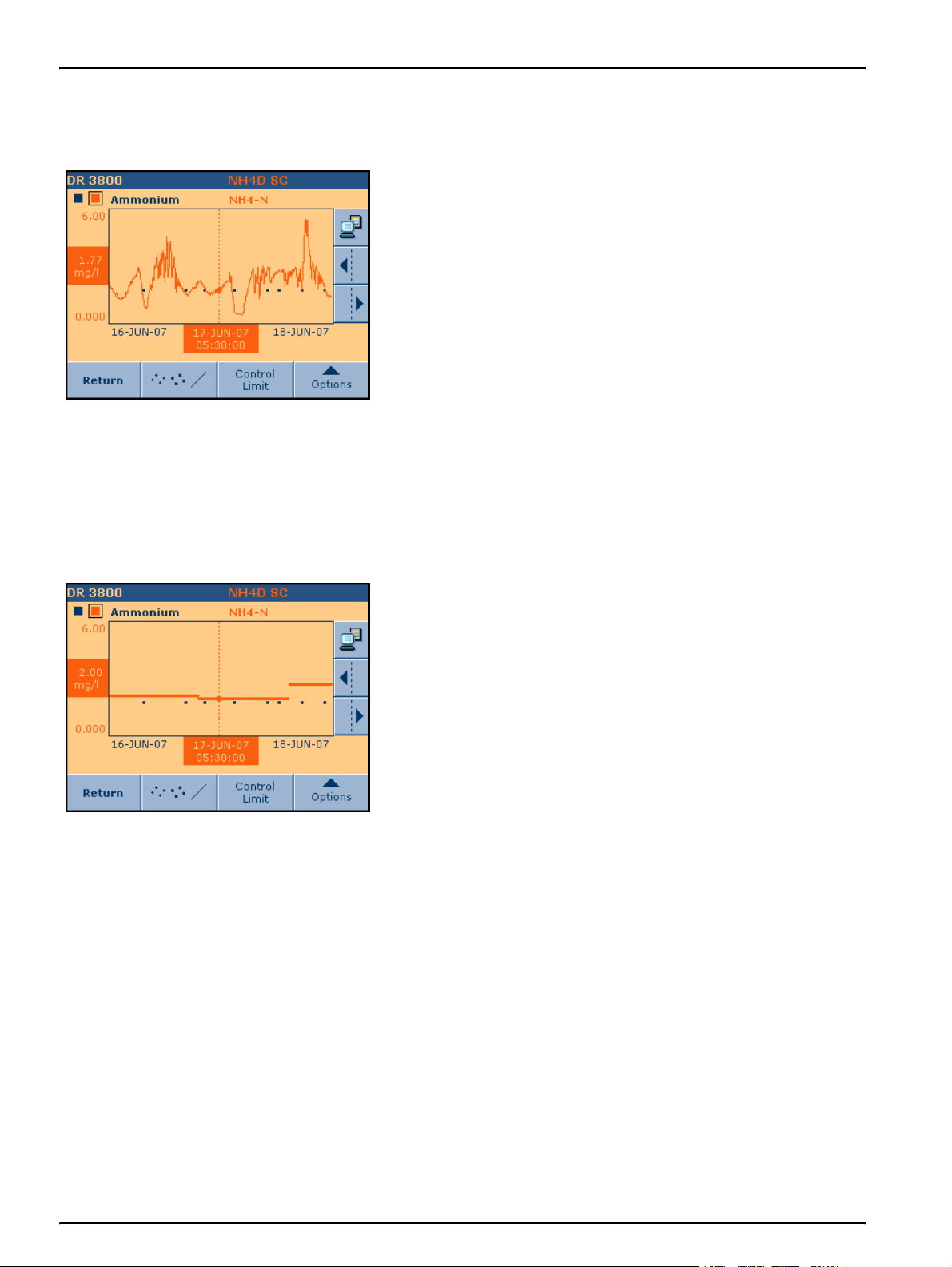
Operation
3.2.5.1 Change the design of the graph
3.2.5.2 Display results as a 24h Average
It is possible to display the graphs in different designs.
Change the view of the active graph with the second left lower key
(dot, cross, line). The data are displayed as a line or as dots or
cruxes.
Laboratory data often result from average samples. A more
significant comparison of laboratory data and process data can be
achieved by displaying the data as a 24h Average.
To display data as a 24h Average:
1. Activate the graph that displays the process data.
2. Press Options and then press 24h Average to display a graph
that shows the results as a 24 hour average. The time range is
from 0:00 h–23:59 h.
Note: To display the second graph as a 24h Average, activate the
black/orange box.
12
Page 25
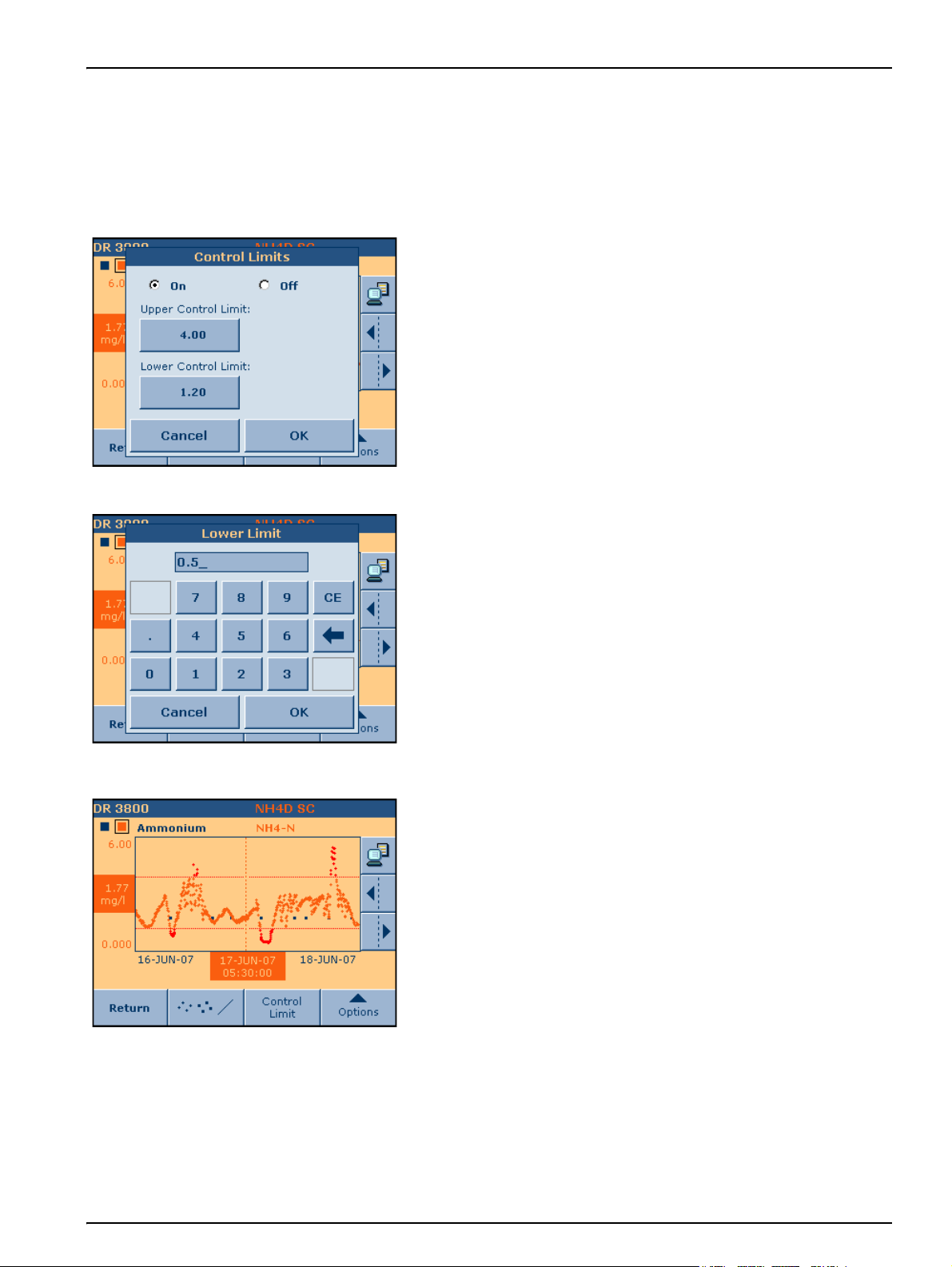
3.2.5.3 Set control limits
Operation
It is possible to adjust Control limits for every parameter to identify
discrepancies from the usual process, interferences and exceeding
limits.
To adjust the control limits:
1. Press Control Limits to adjust the control limits of the active
graph.
Note: Press the black or orange box to switch between the graphs.
Note: The colors of the displays vary, due to the selected color
palettes in the Select Color menu.
2. Select On in the Control Limits menu.
3. Press the field below Upper Control Limit: or Lower Control
Limit: to enter a new number.
Note: Use the alphanumeric keypad to enter the number and press
OK to confirm.
Readings outside the control limits are displayed in red.
Note: The Control Limits are displayed as a line only for the active graph.
Note: When Control Limits are entered for both graphs and the graphs are
displayed as dots or cruxes, all readings outside the limits are displayed in
red.
13
Page 26
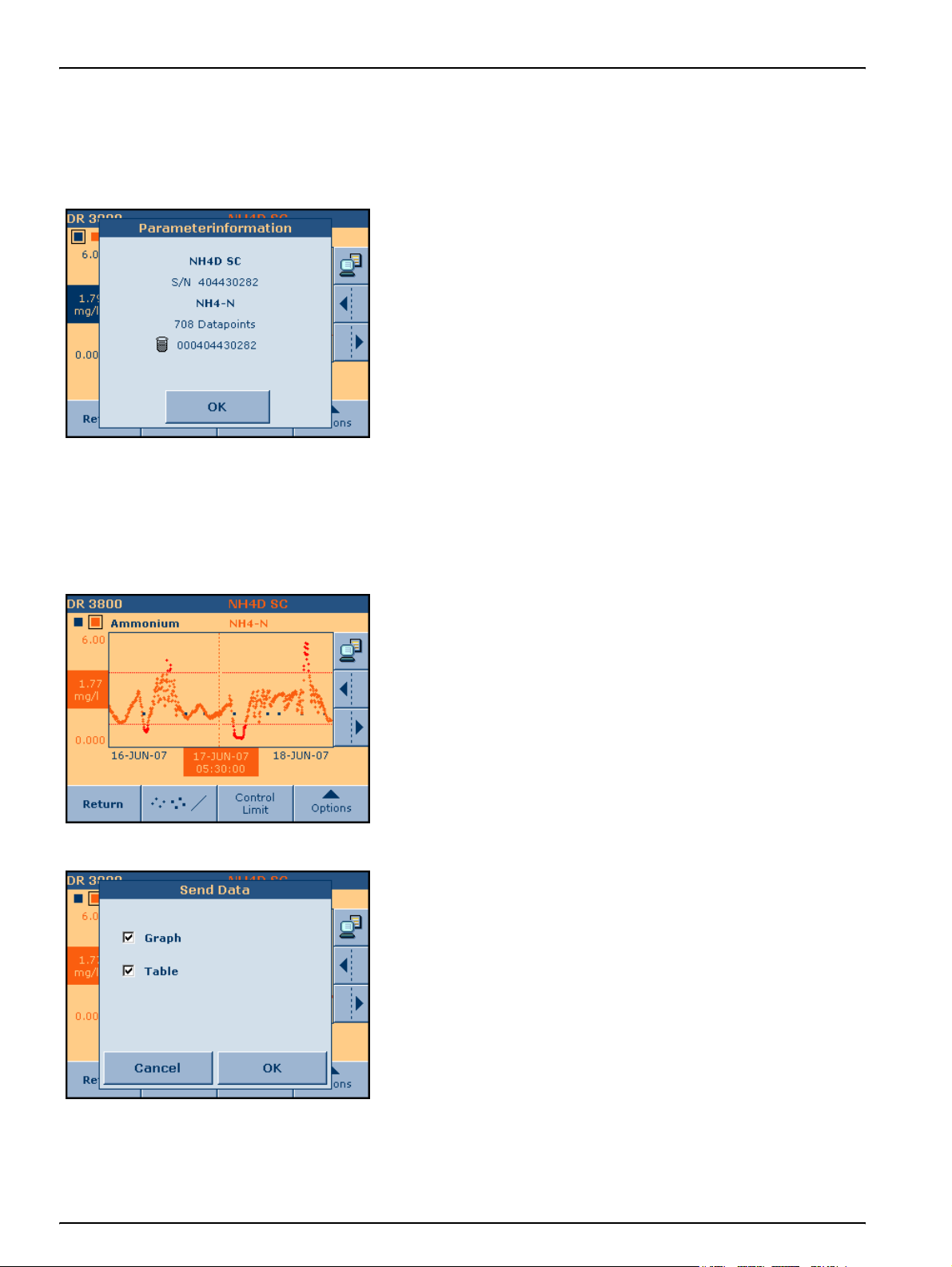
Operation
3.2.5.4 Additional information
3.2.6 Send data to a printer
The sensor name, serial number, parameter name, number of
measurements and sample ID are displayed at a glance.
To view additional information:
1. Press on the parameter name (for example: NH4-N) in the
graph for detailed information of the data.
Use the USB port (type A) of the DR 3800 to connect a printer.
Refer to the DR 3800 user manual for more information.
To send data to a printer:
1. Press the PC & Printer icon.
2. Select Graph, Table or both Graph and Table to send the data
to the printer.
14
Page 27
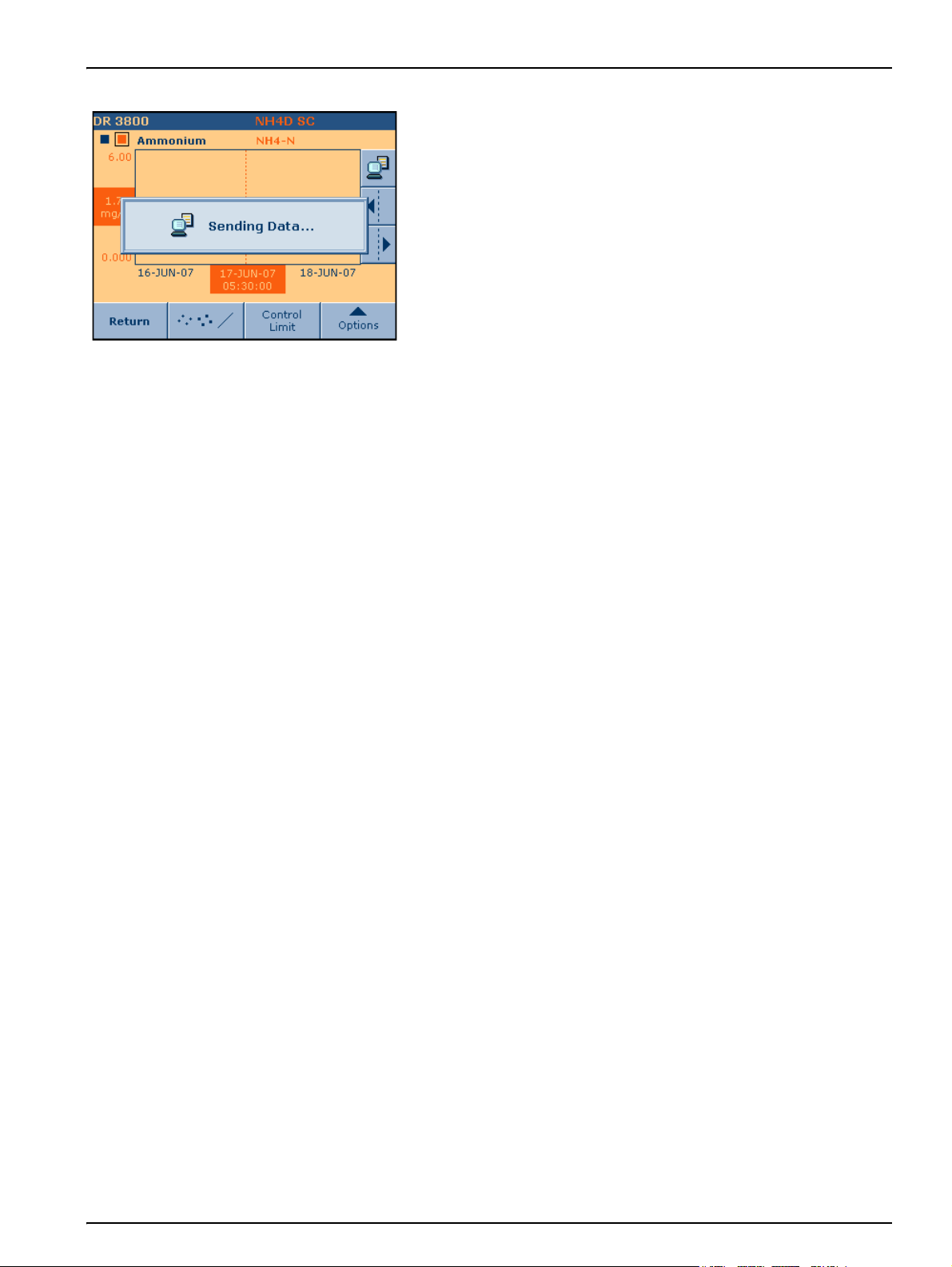
Sending Data... is displayed until the data is printed.
Note: Both y-axes of the two graphs are always printed.
Note: The printout is only in black-and-white.
Operation
15
Page 28
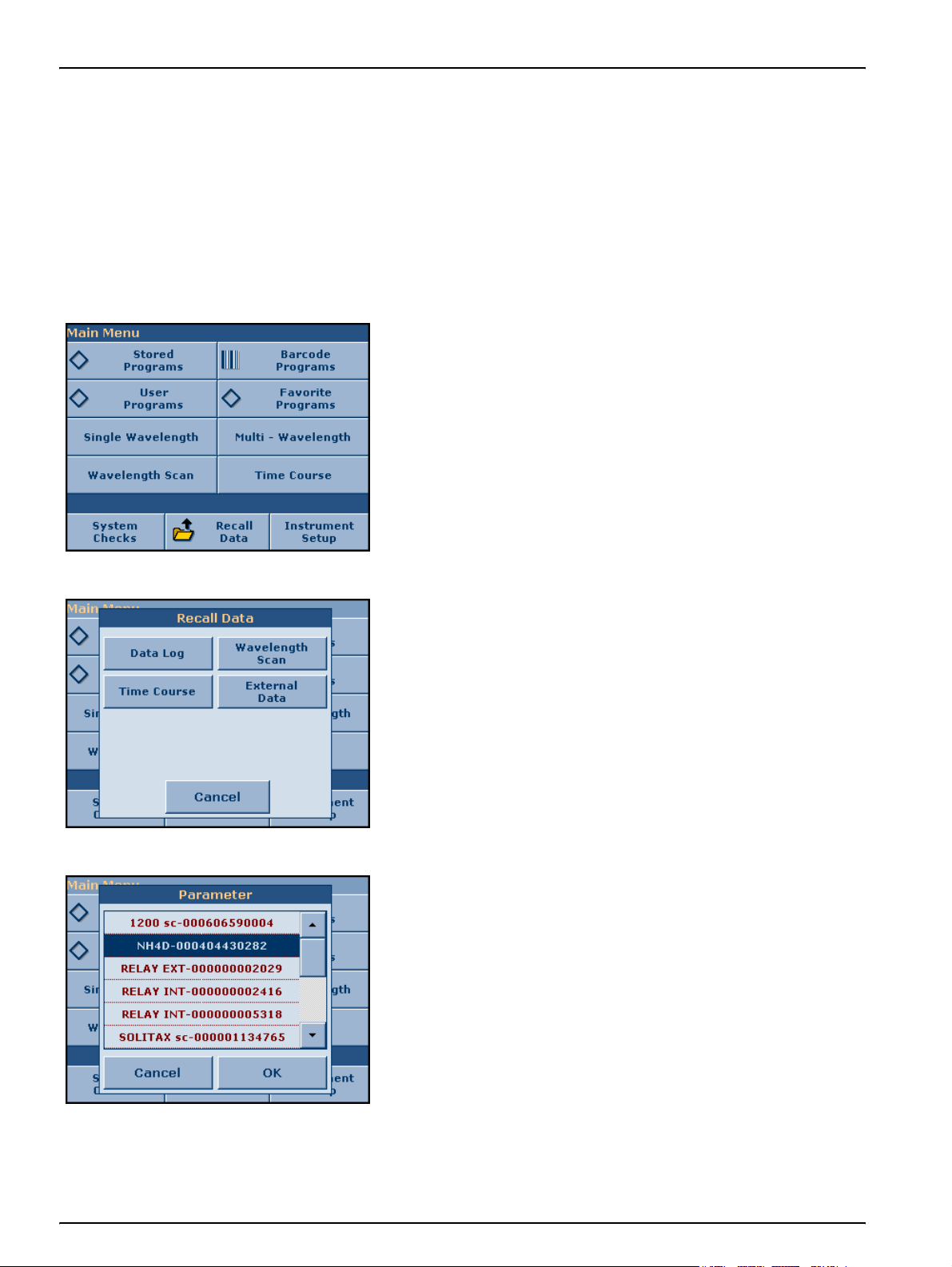
Operation
3.3 Compare different data from the sc1000
3.3.1 Display different parameters in one graph
Different parameters can be displayed in one graph to show the
influence and/or dependencies.
To display different parameters in one graph:
1. Insert the SD SanDisk card in the USB adapter and connect the
USB adapter to the USB interface (type A) on the DR 3800
(Refer to Figure 1 on page 5).
2. Press Recall Data in the Main Menu.
3. Press
A list of the parameters (for example NH4D) is displayed.
4. Select a parameter and confirm with OK.
External Data in the Recall Data menu.
16
Page 29
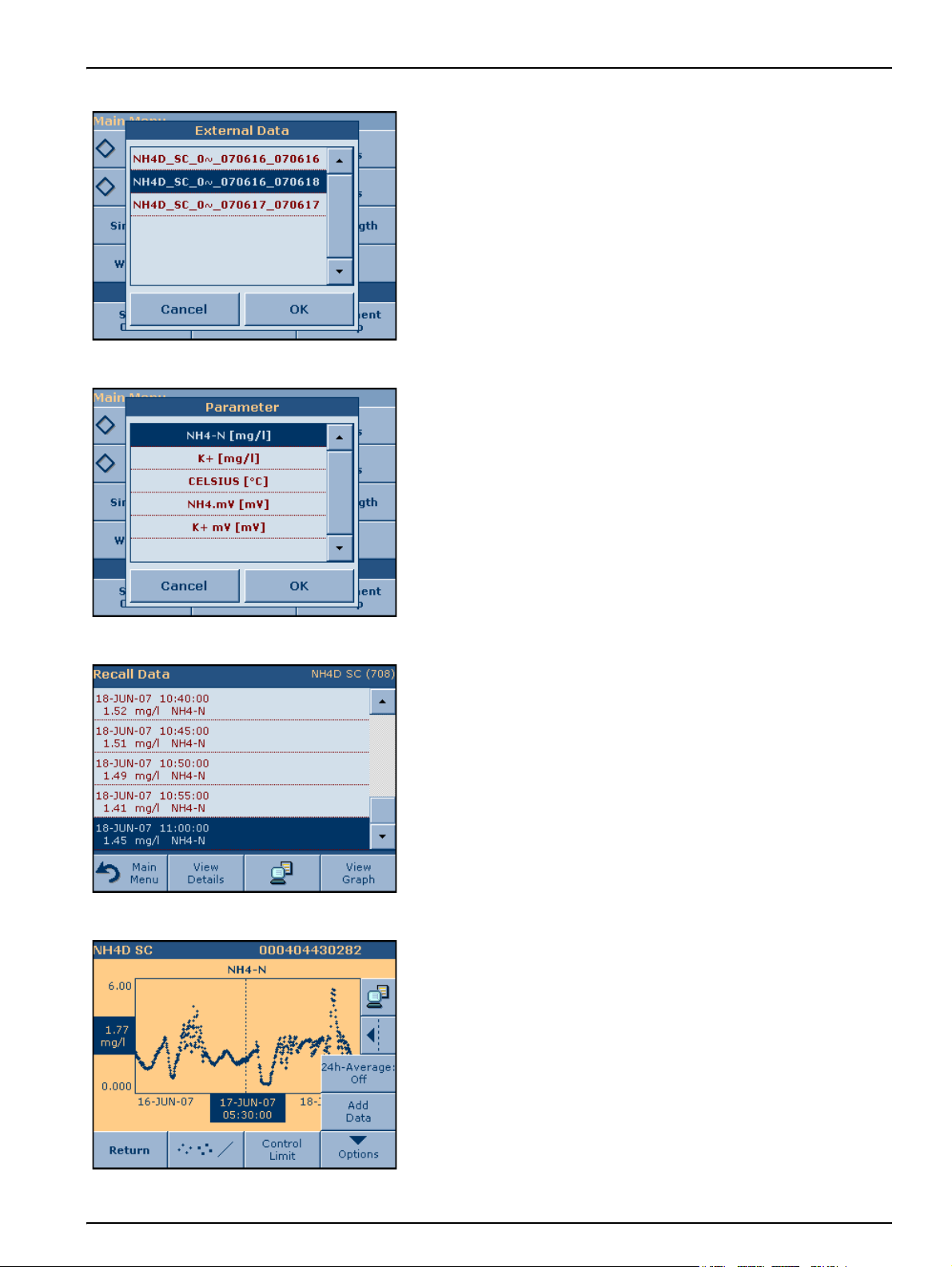
A list of available external data is displayed.
5. Select a file and confirm with OK.
A list of the parameters is displayed.
6. Select a parameter and confirm with OK.
Operation
A list of the recall data is displayed.
7. Select View Graph to display the values in a graph.
8. Press Options and then Add Data to select a second file.
17
Page 30
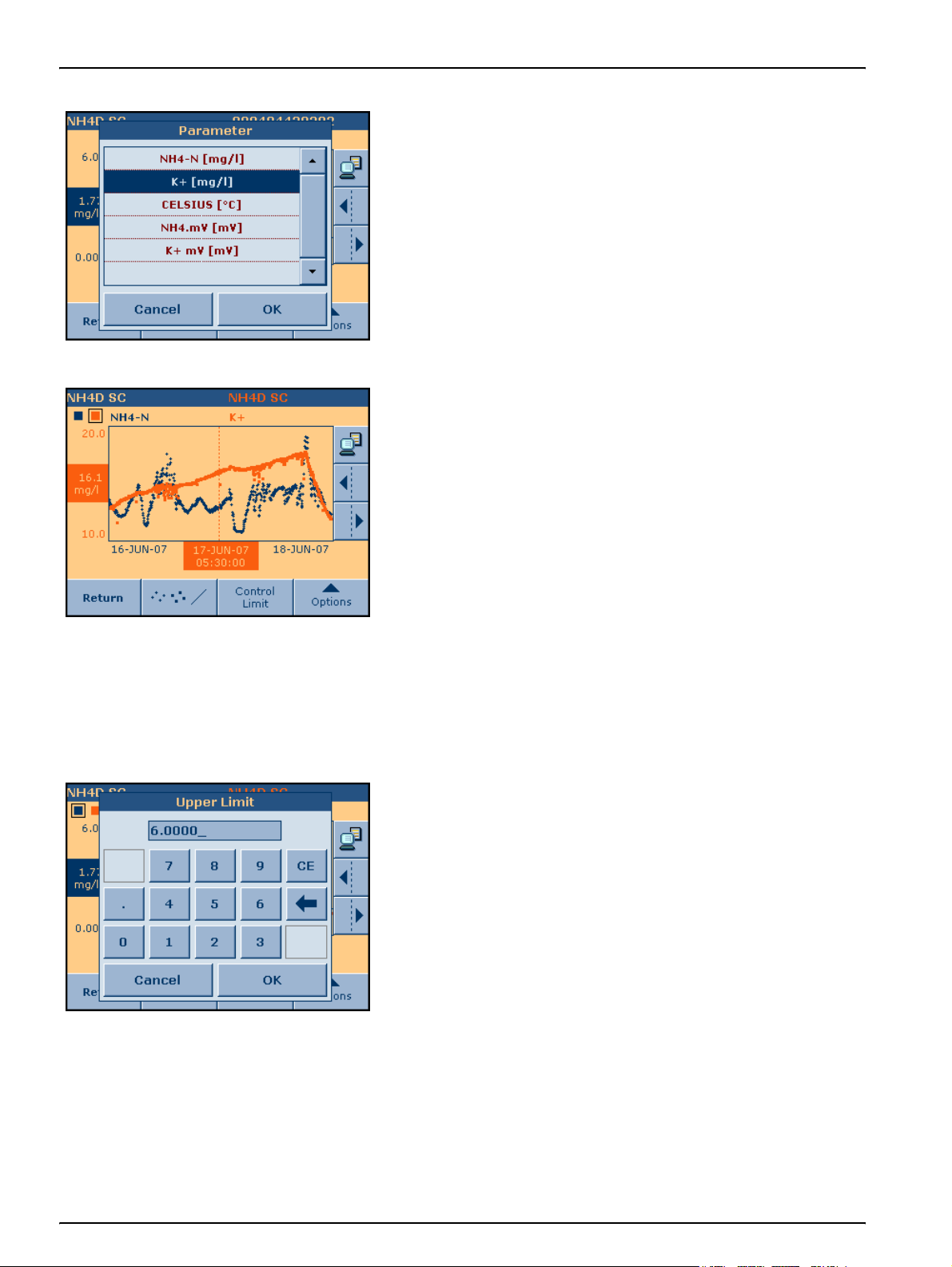
Operation
9. Confirm with OK.
The second data will be added to the display.
Note: The measured values of both parameters are displayed, but the
y-axis is a part of the active data (in this case of K+ data).
A black and an orange box are shown in the left corner of the
display. The black box relates to the first data and the orange box
relates to the second data.
10. Press the black or orange box to switch between the graphs.
Note: The colors of the displays vary, due to the selected color palettes in
the Select Color menu.
3.3.2 Adjust the y-axis to compare the results in one diagram
To compare the results in one diagram, adjust the y-axis to the
same range for the two graphs.
Example:
1. Set the Upper Limit in the first graph (NH4-N) to 20 mg/L.
Note: Use the alphanumeric keypad to enter the number and press
OK to confirm.
18
Page 31

Operation
2. Set the Lower Limit in the second graph (K+) to 0 mg/L.
Note: Use the alphanumeric keypad to enter the number and press
OK to confirm.
Both parameters are displayed in equal ratio in the resulting
diagram.
3.3.3 Additional features
3.3.3.1 Change the design of the graph
Use the following additional features for changing the view of the
displayed graphs and/or to get detailed information of the data:
• Change the design of the graph
• Display results as a 24h Average
• Set control limits
It is possible to display the graphs in different designs.
Change the view of the active graph with the second left lower key
(dot, cross, line). The data are displayed as a line or as dots or
cruxes.
19
Page 32

Operation
3.3.3.2 Display results as a 24h Average
3.3.3.3 Set control limits
To compare the results of two different parameters, it is possibly
more significant to display the results of both parameters as a
24 h-Average.
To display as a 24h Average:
1. Activate the graph whose data must be displayed as a 24h
average.
2. Press Options and then press 24h Average to display a graph
that shows the results as a 24 hour average. The time range is
from 0:00 h–23:59 h.
Note: To display the second graph as a 24h Average, press the
black/orange box. Press Options and then press 24h Average.
It is possible to adjust control limits for every parameter to identify
discrepancies from the usual process, interferences and exceeding
limits. To adjust the control limits:
1. Press Control Limits to adjust the control limits of the active
graph.
Note: Press the black or orange box to switch between the graphs.
Note: The colors of the displays vary, due to the selected color
palettes in the Select Color menu.
2. Select On in the Control Limits menu.
3. Press the field below Upper Control Limit or Lower Control
Limit to enter a new number.
Note: Use the alphanumeric keypad to enter the number and press
OK to confirm.
Readings outside the control limits are displayed in red.
Note: The Control Limits are displayed as a line only for the active graph.
Note: When Control Limits are entered for both graphs and the graphs are
displayed as dots or cruxes, all readings outside the limits are displayed in
red.
20
Page 33

3.3.3.4 Additional information
3.3.4 Send data to a printer
Operation
The sensor name, serial number, parameter name, number of
measurements and sample ID are displayed at a glance.
To view additional information:
1. Press on the parameter name (for example: K+) in the graph for
detailed information of the data.
Use the USB port (type A) of the DR 3800 to connect a printer.
Refer to the DR 3800 user manual for more information.
To send data to a printer:
1. Press the PC & Printer icon.
2. Select Graph, Table or both Graph and Table to send the data
to the printer.
Sending Data... is displayed until the data is printed.
Note: Always both y-axes of the two graphs are printed.
Note: The printout is only in black-and-white.
21
Page 34

Section 4 Replacement Parts and Accessories
Description Quantity Catalog Number
Software LINK2SC (SD SanDisk card, USB adapter and user manual) 1 LZV774
SD SanDisk card 1 LZY520
USB adapter 1 LZY522
User manual 1 DOC022.98.90014
22
Page 35

Section 5 Warranty, liability and complaints
The manufacturer warrants that the product supplied is free of
material and manufacturing defects and undertakes the obligation
to repair or replace any defective parts at zero cost.
The warranty period for instruments is 24 months. If a service
contract is taken out within 6 months of purchase, the warranty
period is extended to 60 months.
With the exclusion of the further claims, the supplier is liable for
defects including the lack of assured properties as follows: all those
parts that can be demonstrated to have become unusable or that
can only be used with significant limitations due to a situation
present prior to the transfer of risk, in particular due to incorrect
design, poor materials or inadequate finish will be improved or
replaced, at the supplier's discretion. The identification of such
defects must be notified to the supplier in writing without delay,
however at the latest 7 days after the identification of the fault. If the
customer fails to notify the supplier, the product is considered
approved despite the defect. Further liability for any direct or
indirect damages is not accepted.
If instrument-specific maintenance and servicing work defined by
the supplier is to be performed within the warranty period by the
customer (maintenance) or by the supplier (servicing) and these
requirements are not met, claims for damages due to the failure to
comply with the requirements are rendered void.
Any further claims, in particular claims for consequential damages
cannot be made.
Consumables and damage caused by improper handling, poor
installation or incorrect use are excluded from this clause.
23
Page 36

Warranty, liability and complaints
24
Page 37

Kapitel 1 Allgemeine Informationen
1.1 Sicherheitshinweise
Lesen Sie die Bedienungsanleitung sorgfältig und vollständig bevor
Sie die Software installieren. Weitere Informationen über das
Spektralphotometer erhalten Sie im DR 3800 Benutzerhandbuch.
1.2 Produktüberblick
LINK2SC® ist eine Software, die Labor- und Prozess-Messwerte
direkt im DR 3800 Spektralphotometer vergleicht.
Das detaillierte Farbdisplay zeigt die Messwerte einer
repräsentativen Laborprobe und die entsprechenden Messwerte
eines sc1000 Controllers.
Der sc1000 Controller speichert die Messwerte aller sc Sensoren
auf einer SD SanDisk-Karte (siehe Kapitel 4 auf Seite 45).
25
Page 38

Kapitel 2 Installation
2.1 Produkt auspacken
2.2 Software installieren
Zum Lieferumfang der Software LINK2SC gehören folgende
Komponenten:
• SD SanDisk-Karte (Speicherkarte) mit der LINK2SC-Software
und einem USB-Adapter
• Benutzerhandbuch
Hinweis: Sollte eines der aufgelisteten Teile fehlen oder defekt sein,
wenden Sie sich bitte sofort an den Hersteller oder die zuständige
Vertretung.
Benutzen Sie für die Installation der neuen LINK2SC Software den
mitgelieferten USB Adapter.
1. Stecken Sie das Stromkabel in die Steckdose.
2. Schalten Sie den DR 3800 durch Betätigen des Netzschalters
an der Rückseite ein.
3. Tippen Sie auf System Check im Hauptmenü.
4. Tippen Sie auf Geräte-Update im Menü System Check.
5. Stecken Sie die SD SanDisk-Karte in den USB-Adapter und
verbinden Sie den USB-Adapter mit der USB-Schnittstelle
(Typ A) an dem Gerät.
6. Tippen Sie auf OK. Die Verbindung wird automatisch
hergestellt und die Software aktualisiert.
7. Tippen Sie auf OK, um zum Menü System Check
zurückzukehren.
8. Tippen Sie auf Hauptmenü, um zum Hauptmenü
zurückzukehren.
26
Page 39

Kapitel 3 Inbetriebnahme
3.1 Daten vom sc1000 Controller exportieren
Wichtiger Hinweis: Auf dem sc1000 Controller muss die
Softwareversion 2.0 oder höher installiert sein.
Informationen zum Speichern von Daten auf SD SanDisk-Karte
entnehmen Sie bitte dem sc1000 Controller Handbuch.
3.1.1 SD SanDisk-Karte (Speicherkarte)
Das Displaymodul des sc1000 Controller besitzt einen eingebauten
Speicherkarten-Steckplatz. Die Speicherkarte wird genutzt, um
Protokolldateien von allen Geräten zu speichern, die sc1000
Controller Software zu aktualisieren oder Einstellungen ohne
Netzzugriff zurückzusetzen.
Weitere Informationen finden Sie im sc1000 Controller Handbuch.
Hinweis: Verwenden Sie SD SanDisk-Karten mit einer maximalen
Speichergröße von 1 Gigabyte.
Abbildung 1 Export data from the sc1000 controller to the DR 3800
1 USB Typ A (DR 3800) 3 SD SanDisk Karte
2 SD SanDisk Steckplatz (sc1000) 4 USB Adapter
27
Page 40

Inbetriebnahme
3.2 Labor- und Prozessdaten vergleichen
Zum Vergleich von Labor- und Prozessdaten müssen die
notwendigen Messwerte des sc1000 auf der SD SanDisk-Karte
gespeichert sein (Kapitel 3.1 auf Seite 27).
3.2.1 Labordaten auswählen und anzeigen
Im Datenspeicher des DR 3800 können bis zu 1000 Messwerte
abgelegt werden. Es wird ein komplettes Analyseprotokoll
gespeichert, einschließlich Datum, Uhrzeit, Ergebnisse, Proben-ID
und Anwender-ID.
Hinweis: Wenn der Speicher (Datenspeicher) des Geräts seine maximale
Speicherkapazität erreicht hat, wird automatisch der älteste Datensatz
gelöscht, damit die neuen Daten gespeichert werden können.
1. Tippen Sie im Hauptmenü auf Messdaten Abrufen.
2. Tippen Sie auf Datenspeicher.
Eine Liste der gespeicherten Daten wird angezeigt.
3. Tippen Sie auf Filter: Ein/Aus.
28
Page 41

Inbetriebnahme
Die Funktion Filtereinstellung dient zur Suche nach bestimmten
Elementen.
Die Funktion Filtereinstellung sortiert nach den folgenden
Auswahlkriterien:
• Proben-ID
• Anwender-ID
• Start- und Enddatum
• Parameter
4. Aktivieren Sie das Optionsfeld Ein.
5. Wählen Sie Startdatum, Enddatum und Parameter und
bestätigen Sie mit OK.
Eine Liste der gewählten Elemente wird angezeigt.
6. Tippen Sie auf Optionen und dann auf Kurve anzeigen, um
die Laborwerte graphisch darzustellen.
Die Messwerte werden angezeigt. Datum und Zeit, das
Messergebnis und der Cursor sind markiert.
Hinweis: Mit dieser Funktion ist es möglich, Labor-Daten auszuwählen,
anzuzeigen und zu drucken.
29
Page 42

Inbetriebnahme
3.2.2 Labordaten anpassen
Mit der Speichern Ein-Einstellung werden die Labor-Daten nach
jeder Messung automatisch mit Datum und Zeit gespeichert.
Weitere Informationen finden Sie im DR 3800 Benutzerhandbuch.
Um die Daten besser mit den Messwerten des sc1000 zu
vergleichen, können Sie die Labordaten an die Zeit der
Probenahme anpassen.
1. Tippen Sie auf das markierte Feld für Datum und Zeit.
Datum und Zeit sind unterteilt in eine Anzahl von Feldern.
2. Tippen Sie auf das entsprechende Feld und ändern Sie mit den
AUF und AB Pfeilen den Wert.
3. Bestätigen Sie die Auswahl mit OK. Das Instrument kehrt zum
zur Anzeige des Messwerts zurück.
4. Tippen Sie auf das markierte Feld für Datum und Zeit jedes
einzelnen Messwerts und passen Sie Datum und Zeit an die
Probenahme an.
30
Page 43

3.2.3 Prozessdaten hinzufügen
Inbetriebnahme
Zum Vergleich von Labor- und Prozess-Daten fügen Sie dem
DR 3800 die Prozess-Daten über die SD SanDisk-Karte hinzu.
1. Stecken Sie die SD SanDisk-Karte in den USB-Adapter und
verbinden Sie den USB-Adapter mit der USB-Schnittstelle am
DR 3800 (siehe Abbildung 1 auf Seite 27).
2. Tippen Sie auf Optionen und dann Daten hinzufügen.
Eine Liste von Parametern (zum Beispiel NH4D) wird angezeigt.
3. Bestätigen Sie mit OK.
Eine Liste von verfügbaren, externen Daten wird angezeigt.
4. Wählen Sie eine Datei und bestätigen Sie mit OK.
31
Page 44

Inbetriebnahme
Eine Liste von Parametern wird angezeigt.
5. Wählen Sie einen Parameter und bestätigen Sie mit OK.
Die Prozess-Daten werden dem Display hinzugefügt.
Hinweis: Die Messergebnisse, zum Beispiel für den NH4-N Sensor,
werden dargestellt, jedoch ist die y-Achse Teil der aktiven Daten (in diesem
Fall der Labordaten Ammonium).
Ein schwarzes und ein orangefarbenes Kästchen werden in der
linken oberen Ecke des Displays angezeigt. Das schwarze
Kästchen bezieht sich auf die Labordaten, das orange Kästchen
auf die Prozess-Daten.
6. Tippen Sie auf das schwarze oder orangefarbende Kästchen,
um zwischen den Kurven hin- und herzuschalten.
Hinweis: Die Displayfarben variieren je nach gewählter Farbpalette im
Menü Farbpalette.
3.2.4 Y-Achse anpassen zur Darstellung der Ergebnisse in einem Diagramm
Um die Ergebnisse in einem Diagramm zu vergleichen, passen Sie
die Y-Achse so an, dass beide Kurven denselben Messbereich
haben.
Beispiel:
1. Tippen Sie auf das orangefarbenes Kästchen für die Kurve der
Prozessdaten.
In diesem Beispiel erstreckt sich die Y-Achse für die
Prozess-Daten von 0–6.
32
Page 45

Inbetriebnahme
2. Kehren Sie zur Kurve der Labordaten zurück.
3. Tippen Sie auf die Zahl am unteren Ende der Y-Achse und
ändern Sie die untere Grenze des Messbereichs von “1” auf
“0”.
Hinweis: Nutzen Sie zur Eingabe der Werte den Nummernblock und
bestätigen Sie mit OK.
4. Tippen Sie auf die Zahl am oberen Ende der Y-Achse und
ändern Sie die obere Grenze des Messbereichs von “2” auf “6”.
Hinweis: Nutzen Sie zur Eingabe der Werte den Nummernblock und
bestätigen Sie mit OK.
3.2.5 Erweiterte Funktionen
Labor- und Prozess-Daten werden in gleichem Verhältnis im
Diagramm dargestellt.
Mit den folgenden zusätzlichen Optionen können Sie die Anzeige
der Kurven ändern und/oder weitere Informationen über die Daten
erhalten:
• Kurvendesign ändern
• 24-Stunden-Mittelwerte darstellen
• Kontrollgrenzen setzen
33
Page 46

Inbetriebnahme
3.2.5.1 Kurvendesign ändern
3.2.5.2 24 Stunden-Mittelwerte anzeigen
Kurven können in verschiedenen Designs dargestellt werden.
Ändern Sie die Darstellung der aktiven Kurve über die zweite Taste
von links (Punkt, Kreuz, Linie). Die Daten werden als Linie, Punkte
oder Kreuze dargestellt.
Labordaten sind oft das Ergebnis von Mischproben. Der Vergleich
von Labor- und Prozessdaten kann deswegen aussagekräftiger
sein, wenn die Ergebnisse als 24-Stunden-Mittelwert angezeigt
werden.
3.2.5.3 Kontrollgrenzen setzen
Um den 24 Stunden-Mittelwert darzustellen:
1. Aktivieren Sie die Kurve, die die Prozess-Daten darstellt.
2. Tippen Sie auf Optionen und drücken Sie dann
24h-Mittelwert. Es wird eine Kurve angezeigt, die die
Messergebnisse als 24-Stunden-Mittelwerte darstellt. Der
Einstellungsbereich geht von 0:00 h–23:59 h.
Hinweis: Um auch die zweite Kurve als 24-Stunden-Mittelwert
darzustellen, aktivieren Sie die entsprechende Kurve über das
schwarze/orangefarbende Kästchen.
Es können Kontrollgrenzen für jeden Parameter gesetzt werden,
um Abweichungen vom normalen Prozess, Interferenzen und
überschrittene Grenzwerte zu identifizieren.
Um Kontrollgrenzen zu setzen:
34
Page 47

Inbetriebnahme
1. Tippen Sie auf Kontrollgrenzen zur Eingabe der
Kontrollgrenzen für die aktive Kurve.
Hinweis: Tippen Sie auf das schwarze oder orangefarbene Kästchen,
um zwischen den Kurven hin- und herzuschalten.
Hinweis: Die Displayfarben variieren je nach gewählter Farbpalette im
Menü Farbpalette.
2. Tippen Sie auf Ein im Menü Kontrollgrenzen.
3. Tippen Sie zur Eingabe einer neuen Zahl auf das Feld unter
obere Kontrollgrenze: oder untere Kontrollgrenze:.
Hinweis: Nutzen Sie zur Eingabe der Werte den Nummernblock und
bestätigen Sie mit OK.
Alle Messwerte außerhalb der Kontrollgrenzen werden in rot
dargestellt.
Hinweis: Die Kontrollgrenzen werden nur für die aktive Kurve als Linie
dargestellt.
Hinweis: Für beide Kurven können getrennte Kontrollgrenzen eingegeben
werden. Wenn die Kurve als Punkte oder Kreuze dargestellt ist, werden
Messwerte außerhalb der Kontrollgrenzen in rot dargestellt.
35
Page 48

Inbetriebnahme
3.2.5.4 Zusätzliche Informationen
Der Sensorname, die Seriennummer, der Parametername, Anzahl
der Messungen und Proben-ID werden im Überblick dargestellt.
Um zusätzliche Informationen anzuzeigen:
1. Tippen Sie auf den Parameternamen in der Graphik (zum
3.2.6 Daten an einen Drucker senden
Verbinden Sie den DR 3800 über den USB Anschluss (Typ A) mit
dem Drucker. Weitere Informationen finden Sie im DR 3800
Benutzerhandbuch.
Um Daten an einen Drucker zu senden:
Beispiel: NH4-N) für weitere Informationen.
1. Tippen Sie auf das PC & Drucker Icon.
2. Markieren Sie zum Senden von Daten zum Drucker Kurve
oder Tabelle (oder beide).
36
Page 49

Inbetriebnahme
Daten senden... wird angezeigt solange die Daten gedruckt
werden.
Hinweis: Es werden immer beide Y-Achsen der beiden Kurven gedruckt.
Hinweis: Der Ausdruck ist immer schwarz-weiß.
37
Page 50

Inbetriebnahme
3.3 Verschiedene Daten des sc1000 vergleichen
3.3.1 Verschiedene Parameter in einer Graphik anzeigen
Verschiedene Parameter können in einer Graphik angezeigt
werden, um Einflüsse und/oder Abhängigkeiten aufzuzeigen.
Um verschiedene Parameter in einer Graphik darzustellen:
1. Stecken Sie die SD SanDisk-Karte in den USB-Adapter und
verbinden Sie den USB-Adapter mit der USB-Schnittstelle am
DR 3800 (siehe Abbildung 1 auf Seite 27).
2. Tippen Sie im Hauptmenü auf Messdaten abrufen.
3. Tippen Sie im Menü Messdaten abrufen auf
Eine Liste von Parametern (zum Beispiel NH4D) wird angezeigt.
4. Wählen Sie einen Parameter und bestätigen Sie mit OK.
Externe Daten.
38
Page 51

Inbetriebnahme
Eine Liste von externen Daten wird angezeigt.
5. Wählen Sie eine Datei und bestätigen Sie mit OK.
Eine Liste von Parametern wird angezeigt.
6. Wählen Sie einen Parameter und bestätigen Sie mit OK.
Eine Liste von Messdaten wird angezeigt.
7. Tippen Sie auf Kurve anzeigen, um die Laborwerte graphisch
darzustellen.
8. Tippen Sie auf Optionen und dann Daten hinzufügen, um
einen zweiten Parameter zu wählen.
39
Page 52

Inbetriebnahme
9. Bestätigen Sie mit OK.
Der zweite Datensatz erscheint auf dem Display.
Hinweis: Die Messdaten beider Parameter werden dargestellt, jedoch ist
die y-Achse Teil der aktiven Daten (in diesem Fall der K+- Daten).
Ein schwarzes und ein orangefarbenes Kästchen werden in der
linken oberen Ecke des Displays angezeigt. Das schwarze
Kästchen bezieht sich auf den ersten Datensatz, das orange
Kästchen auf den zweiten Datensatz.
10. Tippen Sie auf das schwarze oder orange Kästchen, um
zwischen den Kurven hin- und herzuschalten.
Hinweis: Die Displayfarben variieren je nach gewählter Farbpalette im
Menü Farbpalette.
3.3.2 Y-Achse anpassen zum Vergleich der Ergebnisse in einem Diagramm
Um die Ergebnisse in einem Diagramm zu vergleichen, passen Sie
die Y-Achse so an, dass beide Kurven denselben Messbereich
haben.
Beispiel:
1. Setzen Sie die obere Grenze in der ersten Kurve (NH4-N) auf
20 mg/L.
Hinweis: Nutzen Sie zur Eingabe der Werte den Nummernblock und
bestätigen Sie mit OK.
40
Page 53

Inbetriebnahme
2. Setzen Sie die untere Grenze in der zweiten Kurve (K+) auf
0 mg/L.
Hinweis: Nutzen Sie zur Eingabe der Werte den Nummernblock und
bestätigen Sie mit OK.
Beide Parameter werden in gleichem Verhältnis im Diagramm
angezeigt.
3.3.3 Erweiterte Funktionen
3.3.3.1 Kurvendesign ändern
Mit den folgenden zusätzlichen Optionen können Sie die Anzeige
der Kurven ändern und/oder weitere Informationen über die Daten
erhalten:
• Kurvendesign ändern
• 24-Stunden-Mittelwerte darstellen
• Kontrollgrenzen setzen
Kurven können in verschiedenen Designs dargestellt werden.
Ändern Sie die Darstellung der aktiven Kurve über die zweite Taste
von links (Punkt, Kreuz, Linie). Die Daten werden als Linie, Punkte
oder Kreuze dargestellt.
41
Page 54

Inbetriebnahme
3.3.3.2 24 Stunden-Mittelwerte darstellen
Zum Vergleich der Ergebnisse von zwei Parametern kann es
aussagekräftiger sein, wenn die Ergebnisse als
24-Stunden-Mittelwert dargestellt werden.
Um 24 Stunden-Mittelwerte darzustellen:
1. Aktivieren Sie die Kurve, deren Daten als 24h-Mittelwert
2. Tippen Sie auf Optionen und drücken Sie dann
3.3.3.3 Kontrollgrenzen setzen
dargestellt werden sollen.
24h-Mittelwert. Es wird eine Kurve angezeigt, die die
Messergebnisse als 24-Stunden-Mittelwerte darstellt. Der
Einstellungsbereich geht von 0:00 h–23:59 h.
Hinweis: Um auch die zweite Kurve als 24-Stunden-Mittelwert
darzustellen, aktivieren Sie die entsprechende Kurve über das
schwarze/orangefarbene Kästchen und tippen Sie auf Optionen und
dann auf 24h-Mittelwert.
Es können Kontrollgrenzen für jeden Parameter gesetzt werden,
um Abweichungen vom normalen Prozess, Interferenzen und
überschrittene Grenzwerte zu identifizieren.
Um Kontrollgrenzen zu setzen:
1. Tippen Sie auf Kontrollgrenzen zur Eingabe der
Kontrollgrenzen für die aktive Kurve.
Hinweis: Tippen Sie auf das schwarze oder orangefarbene Kästchen,
um zwischen den Kurven hin- und herzuschalten.
Hinweis: Die Displayfarben variieren je nach gewählter Farbpalette im
Menü Farbpalette.
2. Tippen Sie auf Ein im Menü Kontrollgrenzen
3. Tippen Sie zur Eingabe einer neuen Zahl auf das Feld unter
obere Kontrollgrenze: oder untere Kontrollgrenze:.
Hinweis: Nutzen Sie zur Eingabe der Werte den Nummernblock und
bestätigen Sie mit OK.
42
Page 55

3.3.3.4 Zusätzliche Informationen
Inbetriebnahme
Alle Messwerte außerhalb der Kontrollgrenzen werden in rot
dargestellt.
Hinweis: Die Kontrollgrenzen werden nur für die aktive Kurve als Linie
dargestellt.
Hinweis: Für beide Kurven können getrennte Kontrollgrenzen eingegeben
werden. Wenn die Kurve als Punkte oder Kreuze dargestellt ist, werden
Messwerte außerhalb der Kontrollgrenzen in rot dargestellt.
Der Sensorname, die Seriennummer, der Parametername, Anzahl
der Messungen und Proben-ID werden im Überblick dargestellt.
Um zusätzliche Informationen anzuzeigen:
1. Tippen Sie auf den Parameternamen in der Graphik (zum
Beispiel: K+) für weitere Informationen.
3.3.4 Daten an einen Drucker senden
Verbinden Sie den DR 3800 über den USB Anschluss (Typ A) mit
dem Drucker. Weitere Informationen finden Sie im DR 3800
Benutzerhandbuch. Um Daten an einen Drucker zu senden:
1. Tippen Sie auf das PC & Drucker Icon.
2. Markieren Sie zum Senden von Daten zum Drucker Kurve
oder Tabe lle (oder beide).
43
Page 56

Inbetriebnahme
Daten senden... wird angezeigt solange die Daten gedruckt
werden.
Hinweis: Es werden immer beide Y-Achsen der beiden Kurven gedruckt.
Hinweis: Der Ausdruck ist immer schwarz-weiß.
44
Page 57

Kapitel 4 Ersatzteile und Zubehör
Beschreibung Anzahl Katalognummer
Software LINK2SC (SD SanDisk-Karte, USB Adapter und Bedienungsanleitung) 1 LZV774
SD SanDisk-Karte 1LZY520
USB Adapter 1 LZY522
Bedienungsanleitung 1 DOC022.98.90014
45
Page 58

Kapitel 5 Gewährleistung, Haftung und Reklamationen
Der Hersteller gewährleistet, dass das gelieferte Produkt frei von
Material- und Verarbeitungsfehlern ist und verpflichtet sich, etwaige
fehlerhafte Teile kostenlos instand zu setzen oder auszutauschen.
Die Verjährungsfrist für Mängelansprüche beträgt bei Geräten
24 Monate. Bei Abschluss eines Wartungsvertrags innerhalb der
ersten 6 Monate nach Kauf verlängert sich die Verjährungsfrist auf
60 Monate.
Für Mängel, zu denen auch das Fehlen zugesicherter
Eigenschaften zählt, haftet der Lieferer unter Ausschluss weiterer
Ansprüche wie folgt: Alle diejenigen Teile sind nach Wahl des
Lieferers unentgeltlich auszubessern oder neu zu liefern, die
innerhalb des Gewährleistungszeitraums vom Tage des
Gefahrenüberganges an gerechnet, nachweisbar infolge eines vor
dem Gefahrenübergang liegenden Umstandes, insbesondere
wegen fehlerhafter Bauart, schlechter Baustoffe oder mangelhafter
Ausführung unbrauchbar werden oder deren Brauchbarkeit
erheblich beeinträchtigt wurde. Nach Ermessen des Lieferers
werden diese Mängel beseitigt oder Teile oder das Gerät
ausgetauscht. Die Feststellung solcher Mängel muss dem Lieferer
unverzüglich, jedoch spätestens 7 Tage nach Feststellung des
Fehlers, schriftlich gemeldet werden. Unterlässt der Kunde diese
Anzeige, gilt die Leistung trotz Mangels als genehmigt. Eine
darüber hinausgehende Haftung für irgendwelchen unmittelbaren
oder mittelbaren Schaden besteht nicht.
Sind vom Lieferer vorgegebene gerätespezifische Wartungs- oder
Inspektionsarbeiten innerhalb des Gewährleistungszeitraums durch
den Kunden selbst durchzuführen (Wartung) oder durch den
Lieferer durchführen zu lassen (Inspektion) und werden diese
Vorgaben nicht ausgeführt, so erlischt der Anspruch für die
Schäden, die durch die Nichtbeachtung der Vorgaben entstanden
sind.
Weitergehende Ansprüche, insbesondere auf Ersatz von
Folgeschäden, können nicht geltend gemacht werden.
Verschleißteile und Beschädigungen, die durch unsachgemäße
Handhabung, unsichere Montage oder nicht
bestimmungsgerechten Einsatz entstehen, sind von dieser
Regelung ausgeschlossen.
46
Page 59

Section 1 Informations d'ordre général
1.1 Consignes de sécurité
Lisez la totalité du présent manuel avant d'installer le logiciel.
Reportez-vous au manuel d'utilisation du DR 3800 pour obtenir de
plus amples informations sur le spectrophotomètre.
1.2 Informations générales sur le produit
LINK2SC® est un logiciel servant à comparer des mesures de
process et de laboratoire directement au niveau du
spectrophotomètre DR 3800.
Les valeurs mesurées d'un échantillon de laboratoire représentatif
et les valeurs mesurées correspondantes d'un transmetteur sc1000
sont représentées dans un graphique en couleurs détaillé.
Le transmetteur sc1000 enregistre les valeurs mesurées par tous
les capteurs sc sur une carte SD SanDisk (voir Section 4, page 67).
47
Page 60

Section 2 Installation
2.1 Déballage de l'équipement
2.2 Installation du logiciel
L'emballage du logiciel LINK2SC inclut les éléments suivants :
• Une carte SD SanDisk (carte mémoire) qui comprend le
logiciel LINK2SC et un adaptateur USB
• Le manuel d'utilisation
Remarque : si un élément est absent ou endommagé, contactez
immédiatement le fabricant ou un représentant.
Utilisez l'adaptateur USB fourni pour mettre à jour le DR 3800 avec
le nouveau logiciel LINK2SC.
1. Branchez l'alimentation électrique externe sur une prise
électrique.
2. Mettez le DR 3800 sous tension en appuyant sur l'interrupteur
situé à l'arrière de l'appareil.
3. Sélectionnez Vérifications système dans le menu principal.
4. Appuyez sur Mise à jour de l'instrument dans le menu
Vérifications du système.
5. Insérez la carte SD SanDisk dans l'adaptateur USB et
branchez ce dernier à l'interface USB (type A) de l'appareil.
6. Appuyez sur OK. La connexion s'établit automatiquement et le
logiciel est mis à jour.
7. Appuyez sur OK pour revenir au menu Vérifications du
système.
8. Appuyez sur Menu principal pour revenir au menu principal.
48
Page 61

Section 3 Fonctionnement
3.1 Exportation de données à partir du transmetteur sc1000
Remarque importante : assurez-vous que le sc1000 dispose de la
version logicielle 2.0 ou d'une version ultérieure.
Reportez-vous au manuel d'utilisation du sc1000 pour obtenir des
informations sur l'enregistrement des données de mesure sur la
carte SD SanDisk.
3.1.1 Carte SD SanDisk (carte mémoire)
Le module d'affichage du sc1000 est doté d'une fente pour carte
mémoire intégrée. La carte mémoire sert à enregistrer des fichiers
journaux provenant de tous les périphériques, à mettre à jour le
logiciel du transmetteur sc1000 ou encore à restaurer des
paramètres sans accéder au réseau. Reportez-vous au manuel
d'utilisation du sc1000 pour obtenir de plus amples informations.
Remarque : n'utilisez pas de cartes SD SanDisk d'une capacité supérieure
à 1 Go.
Figure 1 Exportation de données d'un transmetteur sc1000 vers le DR 3800
1 USB type A (DR 3800) 3 Carte SD SanDisk
2 Fente pour carte SD SanDisk (sc1000) 4 Adaptateur USB
49
Page 62

Fonctionnement
3.2 Comparaison de données de laboratoire et de données de process
Pour pouvoir comparer des données de process et des données de
laboratoire, les valeurs mesurées nécessaires du sc1000 doivent
être enregistrées sur la carte SD SanDisk (Section 3.1, page 49).
3.2.1 Sélection et affichage de données de laboratoire
Le journal des données du DR 3800 peut mémoriser jusqu'à
1 000 valeurs. Il garde un enregistrement complet de l'analyse,
comprenant la date, l'heure, les résultats, l'ID de l'échantillon et l'ID
de l'opérateur.
Remarque : lorsque le journal des données de l'appareil est plein, les
données les plus anciennes sont automatiquement supprimées afin de
permettre l'enregistrement des plus récentes.
1. Sélectionnez Rappel données dans le menu principal.
2. Appuyez sur Journal données dans le menu Rappeler
données.
La liste des données enregistrées s'affiche.
3. Appuyez sur Filtre : Activer/Désactiver.
La fonction Paramètres du filtre sert à rechercher les éléments
spécifiques suivants :
• ID échantillon
• ID opérateur
• Date de début et Date de fin
• Paramètre
4. Sélectionnez Activer pour activer le filtre.
50
Page 63

Fonctionnement
5. Sélectionnez Date de début, Date de fin et Paramètre puis
validez en appuyant sur OK.
Les éléments choisis apparaissent dans la liste.
6. Appuyez sur Options puis sur Afficher graphique pour
afficher les valeurs de laboratoire dans un graphique.
Les valeurs de mesure apparaissent. La date et l'heure, le résultat
de mesure et le curseur sont en surbrillance.
Remarque : cette fonction permet de sélectionner, d'afficher et d'imprimer
des données de laboratoire.
51
Page 64

Fonctionnement
3.2.2 Ajustement des données de laboratoire
Si le paramètre est défini sur Enregistrer : Activer, les données de
laboratoire sont automatiquement enregistrées avec la date et
l'heure après chaque mesure (voir le manuel d'utilisation du
DR 3800 pour de plus amples informations).
Pour améliorer la comparaison avec les données du sc1000, il est
possible de modifier la date et l'heure des données de laboratoire
pour qu'elles correspondent à celles de l'échantillonnage.
1. Cliquez sur le champ de date et d'heure en surbrillance.
La date et l'heure sont divisées en plusieurs champs.
2. Cliquez sur le champ souhaité et modifiez la valeur à l'aide des
flèches fléchées vers le HAUT et vers le BAS.
3. Appuyez sur OK pour valider. L'appareil revient à la valeur
mesurée affichée.
4. Cliquez sur le champ de date et d'heure en surbrillance de
chaque valeur mesurée pour ajuster la date et l'heure à celles
des données d'échantillon.
52
Page 65

3.2.3 Ajout de données de process
Fonctionnement
Pour comparer les données de laboratoire avec les données de
process, ajoutez les données de process provenant de la carte
SD SanDisk au DR 3800.
1. Insérez la carte SD SanDisk dans l'adaptateur USB et
branchez ce dernier à l'interface USB (type A) du DR 3800
(voir Figure 1, page 49).
2. Appuyez sur Options puis sur Ajouter données.
Une liste des paramètres (NH4D, par exemple) s'affiche.
3. Validez en appuyant sur OK.
Une liste des données externes disponibles s'affiche.
4. Sélectionnez un fichier et appuyez sur OK.
53
Page 66

Fonctionnement
Une liste des paramètres s'affiche.
5. Sélectionnez un paramètre puis validez en cliquant sur OK.
Les données de process sont alors également affichées.
Remarque : par exemple, les résultats de NH4-N sont affichées mais l'axe
des y fait partie des données actives (dans ce cas, les données de
laboratoire pour l'ammonium).
Une case noire et une case orange s'affichent dans le coin
supérieur gauche de l'écran. La case noire correspond aux
données de laboratoire et la case orange aux données de process.
6. Appuyez sur l'une de ces cases pour afficher l'un ou l'autre
graphique.
Remarque : les couleurs de l'affichage varient selon les nuanciers de
couleurs sélectionnés dans le menu Sélectionner nuancier.
3.2.4 Ajustement de l'axe des y pour comparer les résultats dans un seul graphique
Pour comparer les résultats dans un seul graphique, définissez la
même plage de valeurs pour l'axe des y des deux graphiques.
Exemple :
1. Appuyez sur la case orange pour sélectionner le graphique des
données de process.
Dans cet exemple, la plage des valeurs de process s'étend de
0 à 6 sur l'axe des y.
54
Page 67

Fonctionnement
2. Retournez au graphique des données de laboratoire.
3. Appuyez sur le chiffre situé à l'origine de l'axe des y et faites
passer la limite inférieure de « 1 » à « 0 ».
Remarque : saisissez le chiffre à l'aide du pavé alphanumérique, puis
appuyez sur OK pour valider.
4. Appuyez sur le chiffre situé en haut de l'axe des y et faites
passer la limite supérieure de « 2 » à « 6 ».
Remarque : saisissez le chiffre à l'aide du pavé alphanumérique, puis
appuyez sur OK pour valider.
3.2.5 Fonctions supplémentaires
Les données de laboratoire et de process sont affichées sur la
même échelle dans le graphique créé.
Les fonctions supplémentaires suivantes vous permettent de
modifier l'affichage des graphiques à l'écran et/ou d'obtenir des
informations détaillées sur les données :
• Modification de l'apparence du graphique
• Affichage des résultats sur une moyenne de 24 h
• Définition de limites de contrôle
55
Page 68

Fonctionnement
3.2.5.1 Modification de l'apparence du graphique
Il est possible d'afficher les graphiques avec différentes
apparences.
Modifiez l'affichage du graphique actif à l'aide de la deuxième
touche inférieure gauche (point, croix, ligne). Les données sont
affichées sous forme de ligne, de points ou de croix.
3.2.5.2 Affichage des résultats sur une moyenne de 24 h
Les données de laboratoire sont souvent le résultat de moyennes
d'échantillons. Il est possible d'obtenir une comparaison plus
pertinente des données de laboratoire et des données de process
en affichant les données sur une moyenne de 24 h.
Pour afficher les données sur une moyenne de 24 h :
1. Activez le graphique qui affiche les données de process.
2. Appuyez sur Options puis sur Moy. 24h pour afficher un
graphique illustrant les résultats sur une moyenne de 24 h. La
plage horaire s'étend de 0h00 à 23h59.
Remarque : pour afficher le deuxième graphique sur une moyenne de
24 h, activez la case noire/orange.
56
Page 69

3.2.5.3 Définition de limites de contrôle
Fonctionnement
Il est possible de régler les limites de contrôle de chaque paramètre
pour identifier les écarts avec les process habituels, les
interférences et les dépassements de limites.
Pour régler les limites de contrôle :
1. Appuyez sur Limites de contrôle pour régler les limites de
contrôle du graphique actif.
Remarque : appuyez sur la case noire ou orange pour passer d'un
graphique à l'autre.
Remarque : les couleurs de l'affichage varient selon les nuanciers de
couleurs sélectionnés dans le menu Sélectionner nuancier.
2. Sélectionnez Activer dans le menu Limites de contrôle.
3. Cliquez dans le champ situé en dessous de Limite de contrôle
supérieure : ou Limite de contrôle inférieure : pour saisir un
nouveau chiffre.
Remarque : saisissez le chiffre à l'aide du pavé alphanumérique, puis
appuyez sur OK pour valider.
Les valeurs se trouvant hors des limites de contrôle sont affichées
en rouge.
Remarque : les limites de contrôle sont représentées par une ligne
uniquement sur le graphique actif.
Remarque : lorsque des limites de contrôle sont saisies pour les deux
graphiques et que les graphiques sont affichés sous forme de points ou de
croix, toutes les valeurs hors des limites sont affichées en rouge.
57
Page 70

Fonctionnement
3.2.5.4 Informations supplémentaires
Il est possible d'afficher le nom du capteur, le numéro de série, le
nom du paramètre, le nombre de mesures et l'ID de l'échantillon.
Pour afficher les informations supplémentaires :
1. Cliquez sur le nom du paramètre (par exemple : NH4-N) dans
le graphique pour obtenir des informations détaillées
concernant les données.
3.2.6 Envoi de données à une imprimante
Branchez une imprimante sur le port USB (type A) du DR 3800.
Reportez-vous au manuel d'utilisation du DR 3800 pour de plus
amples informations.
Pour envoyer des données à une imprimante :
1. Appuyez sur l'icône PC et imprimante.
2. Sélectionnez Graphique, Tableau ou les deux à la fois pour
envoyer les données à l'imprimante.
58
Page 71

Fonctionnement
Envoi données... est affiché jusqu'à ce que les données soient
imprimées.
Remarque : les axes des y des deux graphiques sont systématiquement
imprimés.
Remarque : le document est uniquement imprimé en noir et blanc.
59
Page 72

Fonctionnement
3.3 Comparaison de données différentes provenant du sc1000
3.3.1 Affichage de paramètres différents dans un seul graphique
Il est possible d'afficher différents paramètres dans un seul
graphique afin d'indiquer leurs impacts les uns sur les autres et/ou
leurs interactions.
Pour afficher différents paramètres dans un seul graphique :
1. Insérez la carte SD SanDisk dans l'adaptateur USB et
branchez ce dernier à l'interface USB (type A) du DR 3800
(voir Figure 1, page 49).
2. Sélectionnez Rappel données dans le menu principal.
3. Cliquez sur
données.
Une liste des paramètres (NH4D, par exemple) s'affiche.
4. Sélectionnez un paramètre puis validez en cliquant sur OK.
Externes données dans le menu Rappeler
60
Page 73

Fonctionnement
Une liste des données externes disponibles s'affiche.
5. Sélectionnez un fichier puis validez en cliquant sur OK.
Une liste des paramètres s'affiche.
6. Sélectionnez un paramètre puis validez en cliquant sur OK.
La liste des données du rappel s'affiche.
7. Sélectionnez Afficher graphique pour afficher les valeurs
dans un graphique.
8. Appuyez sur Options puis sur Ajouter données pour
sélectionner un deuxième fichier.
61
Page 74

Fonctionnement
9. Validez en appuyant sur OK.
Le deuxième ensemble de données est alors également affiché.
Remarque : les valeurs mesurées des deux paramètres sont affichées,
mais l'axe des y fait partie des données actives (dans ce cas, les données
pour le K
+
).
Une case noire et une case orange s'affichent dans le coin
supérieur gauche de l'écran. La case noire correspond au premier
ensemble de données et la case orange au deuxième ensemble.
10. Appuyez sur la case noire ou orange pour passer d'un
graphique à l'autre.
Remarque : les couleurs de l'affichage varient selon les nuanciers de
couleurs sélectionnés dans le menu Sélectionner nuancier.
3.3.2 Ajustement de l'axe des y pour comparer les résultats dans un seul graphique
Pour comparer les résultats dans un seul graphique, définissez la
même plage de valeurs pour l'axe des y des deux graphiques.
Exemple :
1. Dans le premier graphique (NH4-N), définissez la limite
supérieure à 20 mg/l.
Remarque : saisissez le chiffre à l'aide du pavé alphanumérique, puis
appuyez sur OK pour valider.
62
Page 75

Fonctionnement
2. Dans le deuxième graphique (K+), définissez la limite
supérieure à 0 mg/l.
Remarque : saisissez le chiffre à l'aide du pavé alphanumérique, puis
appuyez sur OK pour valider.
Les deux paramètres sont affichés sur la même échelle dans le
graphique créé.
3.3.3 Fonctions supplémentaires
Les fonctions supplémentaires suivantes vous permettent de
modifier l'affichage des graphiques à l'écran et/ou d'obtenir des
informations détaillées sur les données :
• Modification de l'apparence du graphique
• Affichage des résultats sur une moyenne de 24 h
• Définition de limites de contrôle
3.3.3.1 Modification de l'apparence du graphique
Il est possible d'afficher les graphiques avec différentes
apparences.
Modifiez l'affichage du graphique actif à l'aide de la deuxième
touche inférieure gauche (point, croix, ligne). Les données sont
affichées sous forme de ligne, de points ou de croix.
63
Page 76

Fonctionnement
3.3.3.2 Affichage des résultats sur une moyenne de 24 h
Afin de comparer les résultats de deux paramètres différents, il peut
s'avérer plus pertinent d'afficher les résultats des deux paramètres
sur moyenne de 24 h.
Pour afficher les résultats sur une moyenne de 24 h :
1. Activez le graphique dont les données doivent être affichées
sur une moyenne de 24 h.
2. Appuyez sur Options puis sur Moy. 24h pour afficher un
graphique illustrant les résultats sur une moyenne de 24 h. La
plage horaire s'étend de 0h00 à 23h59.
Remarque : pour afficher le deuxième graphique par sur une moyenne de
24 h, appuyez sur la case noire/orange. Appuyez sur Options, puis sur
Moy. 24h.
3.3.3.3 Définition de limites de contrôle
Il est possible de régler les limites de contrôle de chaque paramètre
pour identifier les écarts avec les process habituels, les
interférences et les limites dépassées. Pour régler les limites de
contrôle :
1. Appuyez sur Limites de contrôle pour régler les limites de
contrôle du graphique actif.
Remarque : appuyez sur la case noire ou orange pour passer d'un
graphique à l'autre.
Remarque : les couleurs de l'affichage varient selon les nuanciers de
couleurs sélectionnés dans le menu Sélectionner nuancier.
2. Sélectionnez Activer dans le menu Limites de contrôle.
3. Cliquez dans le champ situé en dessous de Limite de contrôle
supérieure : ou de Limite de contrôle inférieure : pour saisir
un nouveau chiffre.
Remarque : saisissez le chiffre à l'aide du pavé alphanumérique, puis
appuyez sur OK pour valider.
64
Page 77

3.3.3.4 Informations supplémentaires
Fonctionnement
Les valeurs se trouvant hors des limites de contrôle sont affichées
en rouge.
Remarque : les limites de contrôle sont représentées par une ligne
uniquement sur le graphique actif.
Remarque : lorsque des limites de contrôle sont saisies pour les deux
graphiques et que les graphiques sont affichés sous forme de points ou de
croix, toutes les valeurs hors des limites sont affichées en rouge.
Il est possible d'afficher le nom du capteur, le numéro de série, le
nom du paramètre, le nombre de mesures et l'ID de l'échantillon.
Pour afficher les informations supplémentaires :
1. Cliquez sur le nom du paramètre (par exemple : K+) dans le
graphique pour obtenir des informations détaillées concernant
les données.
3.3.4 Envoi de données à une imprimante
Branchez une imprimante sur le port USB (type A) du DR 3800.
Reportez-vous au manuel d'utilisation du DR 3800 pour de plus
amples informations.
Pour envoyer des données à une imprimante :
1. Appuyez sur l'icône PC et imprimante.
2. Sélectionnez Graphique, Tabl eau ou les deux à la fois pour
envoyer les données à l'imprimante.
65
Page 78

Fonctionnement
Envoi données... est affiché jusqu'à ce que les données soient
imprimées.
Remarque : les axes des y des deux graphiques sont systématiquement
imprimés.
Remarque : le document est uniquement imprimé en noir et blanc.
66
Page 79

Section 4 Pièces de rechange et accessoires
Description Quantité
Logiciel LINK2SC (carte SD SanDisk, adaptateur USB et manuel d'utilisation) 1 LZV774
Carte SD SanDisk 1LZY520
Adaptateur USB 1 LZY522
Manuel d'utilisation 1 DOC022.98.90014
Référence
catalogue
67
Page 80

Section 5 Garantie, responsabilité et réclamations
Le fabricant garantit que le produit livré est exempt de vice matériel
et de fabrication et s'engage à réparer ou remplacer, à ses frais,
toute pièce défectueuse.
Les instruments sont garantis pour une période de 24 mois. La
signature d'un contrat d'entretien dans les 6 mois suivant l'achat
porte la période de garantie à 60 mois.
Le fournisseur est responsable des vices, notamment l'absence de
caractéristiques garanties de l'instrument, à l'exclusion de toute
autre réclamation, de la manière suivante : le fournisseur choisit
d'améliorer ou de remplacer toutes les pièces qui sont
indubitablement inutilisables ou dont l'utilité est nettement
compromise à la suite d'un événement survenu avant le transfert
des risques, en particulier en raison de vices de conception, de
matériaux ou de finition. Le client est tenu de notifier
immédiatement par écrit au fournisseur la constatation de tels
défauts et au plus tard dans un délai de 7 jours après la
constatation du vice. En l'absence de notification au fournisseur, le
produit est considéré comme accepté en dépit du vice constaté. Le
fournisseur ne peut être tenu responsable d'aucun autre dommage,
direct ou indirect.
Si, pendant la garantie, conformément aux consignes prescrites
par le fournisseur, certains travaux de maintenance ou d'entretien
spécifiques à l'appareil sont à effectuer par le client (maintenance)
ou à faire faire par le fournisseur (entretien) et que ces travaux ne
sont pas effectués, le client perdra tout droit à réparation des
dommages dus au non-respect de ces prescriptions.
Aucune autre réclamation ne sera acceptée, en particulier celles
liées à des dommages indirects.
Les consommables ainsi que les dommages causés par une
manipulation inadaptée, une mauvaise installation ou un usage
incorrect de l'appareil sont exclus de la présente clause.
68
Page 81

Paragrafo 1 Generalità
1.1 Informazioni sulla sicurezza
Leggere l'intero manuale prima di installare il software. Per
maggiori informazioni sullo spettofotometro, consultare il manuale
operativo DR 3800.
1.2 Informazioni generiche sul prodotto
LINK2SC® è un software per comparare misure di processo e di
laboratorio direttamente con lo spettrofotometro DR 3800.
Lo schema a colori dettagliato visualizza i valori misurati di un
campione di laboratorio rappresentativo ed i corrispondenti valori di
misura di un controller sc1000.
Il controller sc1000 salva i valori misurati da tutti i sensori sc su una
scheda SD SanDisk (vedere il Paragrafo 4 a pagina 88).
69
Page 82

Paragrafo 2 Installazione
2.1 Disimballo dell'apparecchiatura
Il pacchetto completo del software LINK2SC contiene i seguenti
componenti:
• Scheda SD SanDisk (scheda di memoria) che comprende il
software LINK2SC e l'adattatore USB
• Manuale operativo
Nota: Qualora qualcuno dei seguenti elementi mancasse o risultasse
danneggiato, contattare immediatamente il produttore o un responsabile
commerciale di zona.
2.2 Installazione del software
Per aggiornare il DR 3800 con il nuovo software LINK2SC,
utilizzare l'adattatore USB in dotazione.
1. Collegare l'alimentatore esterno alla presa elettrica.
2. Accendere il DR 3800 premendo l'interruttore posto sul retro.
3. Selezionare Controlli di Sistema nel Menu Principale.
4. Toccare Aggiornamento dello Strumento nel menu Controlli
di Sistema.
5. Inserire la scheda SD SanDisk nell'adattatore USB e collegare
l'adattatore USB all'interfaccia USB (tipo A) sullo strumento.
6. Toccare OK. La connessione si instaura automaticamente ed il
software è aggiornato.
7. Toccare OK per tornare al menu Controlli di sistema.
8. Toccare Menu Principale per tornare al menu principale.
70
Page 83

Paragrafo 3 Funzionamento
3.1 Esportazione dei dati dal controller sc1000
Nota importante: Accertarsi che il controller sc1000 sia aggiornato
con una versione software 2.0 o superiore.
Fare riferimento al manuale operativo del controller sc1000 per
informazioni più approfondite sul salvataggio dei dati di misura sulla
scheda SD SanDisk.
3.1.1 Scheda SD SanDisk (scheda di memoria)
Il modulo display del controller sc1000 contiene uno slot per
scheda di memoria. La scheda di memoria viene utilizzata per
memorizzare i file da tutti i dispositivi, aggiornare il software del
controller sc1000 o ripristinare le impostazioni senza connettersi,
con porta di rete. Per maggiori informazioni, fare riferimento al
manuale operativo del controller sc1000.
Nota: Utilizzare la scheda SD SanDisk con una capacità massima di 1
Gigabyte.
Figura 1 Esportazione dei dati dal controller sc1000 allo strumento DR 3800
1 USB tipo A (DR 3800) 3 Scheda SD SanDisk
2 Slot per scheda SD SanDisk (sc1000) 4 Adattatore USB
71
Page 84

Funzionamento
3.2 Confronto tra dati di processo e di laboratorio
Per confrontare i dati di processo con quelli di laboratorio, i valori
immagazzinati nell’sc1000 devono essere salvati sulla scheda SD
SanDisk (Paragrafo 3.1 a pagina 71).
3.2.1 Selezione e visualizzazione dei dati di laboratorio
Il registro dei dati dello strumento DR 3800 memorizza fino a 1000
letture. È memorizzato un record completo per ogni analisi, inclusa
Data, Ora, Risultati, ID campione e ID operatore.
Nota: Quando il registro dei dati dello strumento è pieno, i dati meno
recenti vengono eliminati automaticamente consentendo la
memorizzazione di nuovi dati.
1. Toccare Richiamo dei Dati nel Menu Principale.
2. Toccare Registrare i Dati nel menu Richiamo dei Dati.
Viene visualizzato un elenco dei dati memorizzati.
3. Toccare Filtro: On/Off.
La funzione Impostazioni filtro viene utilizzata per ricercare delle
voci particolari:
• ID campione
• ID operatore
• Data iniziale e Scadenza
• Parametro
4. Selezionare On per attivare il filtro.
72
Page 85

Funzionamento
5. Selezionare Data iniziale, Scadenza e Parametro e
confermare con OK.
Le voci selezionate sono elencate.
6. Toccare Opzioni, quindi Visualizza Grafico per visualizzare i
valori di laboratorio in un grafico.
Vengono visualizzati i valori di misura. Vengono evidenziati la data,
l'ora, il risultato della misura e il cursore.
Nota: Con questa funzione è possibile selezionare, visualizzare e
stampare i dati di laboratorio.
73
Page 86

Funzionamento
3.2.2 Regolazione dei dati di laboratorio
Con l'impostazione Memorizzaz. dati On, i dati di laboratorio
vengono memorizzati automaticamente con la data e l'ora dopo
ogni misura (per maggiori informazioni, fare riferimento al manuale
operativo dello strumento DR 3800).
Per un confronto ottimale con i dati del controller sc1000, è
possibile regolare i dati di laboratorio in base all'ora di
campionamento.
1. Toccare il campo dell'ora e della data evidenziati.
La data e l'ora sono suddivise in vari campi.
2. Toccare il campo corrispondente e utilizzare le frecce su/giù
per modificare il valore.
3. Toccare OK per confermare. Lo strumento ritorna al valore di
misura visualizzato.
4. Toccare il campo della data e dell'ora evidenziato di ciascun
valore misurato per regolare la data e l'ora dei dati di
campionamento.
74
Page 87

3.2.3 Aggiunta dei dati di processo
Funzionamento
Per confrontare i dati di laboratorio con i dati di processo,
aggiungere i dati di processo trasferendoli dalla scheda SD
SanDisk allo strumento DR 3800.
1. Inserire la scheda SD SanDisk nell'adattatore USB e collegare
l'adattatore all'interfaccia USB (tipo A) sullo strumento DR 3800
(fare riferimento alla Figura 1 a pagina 71).
2. Toccare Opzioni quindi Aggiungere Dati.
Viene visualizzato l'elenco dei parametri (ad esempio NH4D).
3. Confermare toccando OK.
Viene visualizzato un elenco dei dati esterni disponibili.
4. Selezionare un file e toccare OK.
75
Page 88

Funzionamento
Viene visualizzato un elenco dei parametri.
5. Selezionare un parametro e confermare con OK.
Sul display verranno visualizzati anche i dati di processo.
Nota: Per esempio, vengono visualizzati i risultati per NH4-N ma l'asse
delle y fa parte dei dati attivi (in questo caso dei dati di laboratorio
Ammonio).
Nell'angolo sinistro della schermata sono visualizzate una casella
nera e una arancione. La casella nera si riferisce ai dati di
laboratorio mentre la casella arancione si riferisce ai dati di
processo.
6. Toccare la casella nera o arancione per passare da un grafico
all'altro.
Nota: I colori del display variano a seconda della gamma di colori
selezionata nel menu Selezione Colore.
3.2.4 Regolazione dell'asse delle y per confrontare i risultati in un unico diagramma
Per confrontare i risultati in un unico diagramma, regolare l'asse
delle y sullo stesso intervallo per i due grafici.
Esempio:
1. Toccare la casella arancione per selezionare il grafico dei dati
di processo.
In questo esempio, l'asse delle y ha un intervallo per i dati di
processo compreso tra 0 e 6.
76
Page 89

Funzionamento
2. Ritornare al grafico dei dati di laboratorio.
3. Toccare il numero sulla parte inferiore dell'asse delle y e
modificare il limite inferiore da "1" a "0".
Nota: Con la tastiera alfanumerica inserire il numero e toccare OK per
confermare.
4. Toccare il numero sulla parte superiore dell'asse delle y e
modificare il limite inferiore da "2" a "6".
Nota: Con la tastiera alfanumerica inserire il numero e toccare OK per
confermare.
3.2.5 Funzioni aggiuntive
Sia i dati di processo che quelli di laboratorio vengono visualizzati
con lo stesso rapporto nel diagramma finale.
Utilizzare le seguenti funzioni aggiuntive per modificare la
visualizzazione dei grafici e/o per disporre di ulteriori informazioni
sui dati:
• Modifica del design del grafico
• Visualizzazione dei risultati come Media di 24 ore
• Impostazione dei campi di misura
77
Page 90

Funzionamento
3.2.5.1 Modifica del design del grafico
È possibile visualizzare i grafici con design diversi.
Modificare la visualizzazione del grafico attivo con il secondo tasto
in basso a sinistra (punto, croce, riga). I dati vengono visualizzati
sotto forma di riga o punto o croce.
3.2.5.2 Visualizzazione dei risultati come Media su 24 ore
Spesso i dati di laboratorio sono il risultato dei campioni medi. Un
confronto più significativo dei dati di laboratorio e dei dati di
processo può essere effettuato visualizzando i dati con la funzione
Media su 24 ore.
Per visualizzare i dati con la funzione Media su 24 ore:
1. Attivare il grafico che visualizza i dati di processo.
2. Toccare Opzioni, quindi Media su 24 ore per visualizzare un
grafico che mostri i risultati come Media di 24 ore. L'intervallo di
tempo è compreso tra le ore 0:00 e 23:59.
Nota: Per visualizzare il secondo grafico come Media su 24 ore, attivare la
casella nera/arancione.
78
Page 91

3.2.5.3 Impostazione dei campi di misura
È possibile regolare i Campi di misura per ogni parametro per
identificare le discrepanze tra il processo ordinario, le interferenze e
i limiti di eccedenza.
Per regolare i campi di misura:
1. Toccare Campi di misura per regolare i campi di misura del
2. Selezionare On nel menu Campi di misura.
Funzionamento
grafico attivo.
Nota: Toccare la casella nera o arancione per passare da un grafico
all'altro.
Nota: I colori del display variano a seconda della gamma di colori
selezionata nel menu Selezione Colore.
3. Toccare il campo sotto Limite di misura superiore: o Limite
di misura inferiore: per inserire un numero nuovo.
Nota: Con la tastiera alfanumerica inserire il numero e toccare OK per
confermare.
Le letture che non rientrano nei limiti di misura vengono
visualizzate in rosso.
Nota: I Campi di misura vengono visualizzati sotto forma di riga solo per il
grafico attivo.
Nota: Quando i Campi di misura vengono inseriti per entrambi i grafici e i
grafici vengono visualizzate come punti o croci, tutte le misure che
superano i limiti vengono visualizzati in rosso.
79
Page 92

Funzionamento
3.2.5.4 Altre informazioni
3.2.6 Invio dei dati alla stampante
Il nome del sensore, il numero di serie, il nome del parametro, il
numero delle misure e l'ID campione vengono visualizzati
simultaneamente.
Per visualizzare altre informazioni:
1. Toccare il nome del parametro (ad esempio: NH4-N) nel grafico
per informazioni dettagliate sui dati.
Utilizzare la porta USB (tipo A) dello strumento DR 3800 per
collegare una stampante. Per maggiori informazioni, fare
riferimento al manuale operativo dello strumento DR 3800.
Per inviare i dati alla stampante:
1. Toccare l'icona PC & Stampante.
2. Selezionare Grafico, Tabell a o entrambi Grafico e Tabella per
inviare i dati alla stampante.
80
Page 93

Funzionamento
Finché i dati non sono stampati, viene visualizzato il messaggio
Trasmissione dati.
Nota: Vengono stampati sempre entrambi gli assi delle y.
Nota: La stampa è solo in bianco e nero.
81
Page 94

Funzionamento
3.3 Confronto di dati diversi da quelli del controller sc1000
3.3.1 Visualizzazione di parametri diversi su un unico grafico
È possibile visualizzare parametri diversi su un unico grafico per
osservare l'influenza e/o le discrepanze.
Per visualizzare parametri diversi su un unico grafico:
1. Inserire la scheda SD SanDisk nell'adattatore USB e collegare
l'adattatore all'interfaccia USB (tipo A) sullo strumento DR 3800
(fare riferimento alla Figura 1 a pagina 71).
2. Toccare Richiamo dei dati nel Menu principale.
3. To cc a re
Viene visualizzato l'elenco dei parametri (ad esempio NH4D).
4. Selezionare un parametro e confermare con OK.
Dati esterni nel menu Richiamo dei dati.
82
Page 95

Funzionamento
Viene visualizzato un elenco dei dati esterni disponibili.
5. Selezionare un file e confermare con OK.
Viene visualizzato un elenco dei parametri.
6. Selezionare un parametro e confermare con OK.
Viene visualizzato un elenco dei dati richiamati.
7. Selezionare Visualizza grafico per visualizzare i valori nel
grafico.
8. Toccare Opzioni, quindi Aggiungere dati per selezionare un
secondo file.
83
Page 96

Funzionamento
9. Confermare toccando OK.
Sul display verranno visualizzati anche i dati secondari.
Nota: Vengono visualizzati i valori misurati di entrambi i parametri, ma
l'asse delle y fa parte dei dati attivi (in questo caso dei dati K+).
Nell'angolo sinistro della schermata sono visualizzate una casella
nera e una arancione. La casella nera si riferisce ai dati primari
mentre la casella arancione si riferisce ai dati secondari.
10. Toccare la casella nera o arancione per passare da un grafico
all'altro.
Nota: I colori del display variano a seconda della gamma di colori
selezionata nel menu Selezione Colore.
3.3.2 Regolazione dell'asse delle y per confrontare i risultati in un unico diagramma
Per confrontare i risultati in un unico diagramma, regolare l'asse
delle y sullo stesso intervallo per i due grafici.
Esempio:
1. Impostare il valore di Limite superiore nel primo grafico
(NH4-N) su 20 mg/L.
Nota: Con la tastiera alfanumerica inserire il numero e toccare OK per
confermare.
84
Page 97

Funzionamento
2. Impostare il valore di Limite inferiore nel secondo grafico (K+)
su 0 mg/L.
Nota: Con la tastiera alfanumerica inserire il numero e toccare OK per
confermare.
Entrambi i parametri vengono visualizzati con lo stesso rapporto nel
diagramma finale.
3.3.3 Funzioni aggiuntive
3.3.3.1 Modifica del design del grafico
Utilizzare le seguenti funzioni aggiuntive per modificare la
visualizzazione dei grafici e/o per disporre di ulteriori informazioni
sui dati:
• Modifica del design del grafico
• Visualizzazione dei risultati come Media di 24 ore
• Impostazione dei campi di misura
È possibile visualizzare i grafici con design diversi.
Modificare la visualizzazione del grafico attivo con il secondo tasto
in basso a sinistra (punto, croce, riga). I dati vengono visualizzati
sotto forma di riga, punti o croci.
85
Page 98

Funzionamento
3.3.3.2 Visualizzazione dei risultati come Media di 24 ore
Per confrontare due diversi parametri, è possibilmente più
significativo visualizzare i risultati di entrambi i parametri come
Media su 24 ore.
Per visualizzare i dati come Media su 24 ore:
1. Attivare il grafico i cui dati devono essere visualizzati come
Media su 24 ore.
2. Toccare Opzioni, quindi Media su 24 ore per visualizzare un
grafico che mostri i risultati come Media di 24 ore. L'intervallo di
tempo è compreso tra le ore 0:00 e 23:59.
Nota: Per visualizzare il secondo grafico come Media su 24 ore, attivare la
casella nera/arancione. Toccare Opzioni, quindi premere Media su 24 ore.
3.3.3.3 Impostazione dei campi di misura
È possibile regolare i campi di misura per ogni parametro per
identificare le discrepanze tra il processo ordinario, le interferenze e
i limiti di eccedenza. Per regolare i campi di misura:
1. Toccare Campi di misura per regolare i campi di misura del
grafico attivo.
Nota: Toccare la casella nera o arancione per passare da un grafico
all'altro.
Nota: I colori del display variano a seconda della gamma di colori
selezionata nel menu Selezione Colore.
2. Selezionare On nel menu Campi di misura.
3. Toccare il campo sotto Limite di misura superiore: o Limite
di misura inferiore: per inserire un numero nuovo.
Nota: Con la tastiera alfanumerica inserire il numero e toccare OK per
confermare.
Le letture che non rientrano nei limiti di misura vengono
visualizzate in rosso.
Nota: I Campi di misura vengono visualizzati sotto forma di riga solo per il
grafico attivo.
86
Nota: Quando i Campi di misura vengono inseriti per entrambi i grafici e i
grafici vengono visualizzate come punti o croci, tutte le misure che
superano i limiti vengono visualizzati in rosso.
Page 99

3.3.3.4 Altre informazioni
3.3.4 Invio dei dati alla stampante
Funzionamento
Il nome del sensore, il numero di serie, il nome del parametro, il
numero delle misure e l'ID campione vengono visualizzati
simultaneamente.
Per visualizzare altre informazioni:
1. Toccare il nome del parametro (ad esempio: K+) nel grafico per
informazioni dettagliate sui dati.
Utilizzare la porta USB (tipo A) dello strumento DR 3800 per
collegare una stampante. Per maggiori informazioni, fare
riferimento al manuale operativo dello strumento DR 3800.
Per inviare i dati alla stampante:
1. Toccare l'icona PC & Stampante.
2. Selezionare Grafico, Tabella o entrambi Grafico e Tabella per
inviare i dati alla stampante.
Finché i dati non sono stampati, viene visualizzato il messaggio
Trasmissione dati.
Nota: Vengono stampati sempre entrambi gli assi delle y dei due grafici.
Nota: La stampa è solo in bianco e nero.
87
Page 100

Paragrafo 4 Componenti e accessori
Descrizione Quantità Numero catalogo
Software LINK2SC (Scheda SD SanDisk, adattatore USB e manuale operativo) 1 LZV774
Scheda SD SanDisk 1 LZY520
Adattatore USB 1 LZY522
Manuale operativo 1 DOC022.98.90014
88
